Как изменить адрес электронной почты, можно ли поменять свой email
Вот так взять и просто сменить адрес в большинстве почтовых сервисов нельзя. Нет таких специальных кнопок, ссылок, позволяющих заменить или подправить логин в несколько кликов мышкой. Ограничение это вводится намеренно. А то, чтобы тогда вышло, если бы пользователи меняли адреса своих e-mail – кто раз пол в года, кто каждый день, а кто и по несколько раз на день? Путаница, да и только!
Но не спешите расстраиваться. Не всё так категорично. Выполнить частичную подмену адреса в принципе можно при помощи других почтовых ящиков. Для каждого сервиса – будь то Яндекс, Google или Mail.ru – есть на этот счёт свои хитрости. Причём настраивается всё исключительно через опции e-mail. То есть официально. Никаких взломов, видоизменений кода и прочих хакерских уловок. О том, как поменять электронную почту, далее подробно поговорим в статье.
Примечание. Для некоторых рассматриваемых в статье инструкций понадобится, как минимум, ещё один почтовый ящик.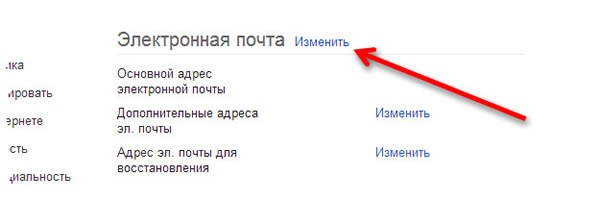
Яндекс
В почте Яндекс доступны несколько способов изменения логина. Разберём пошагово каждый.
Замена домена
Этот метод даёт возможность заменить только региональный домен адреса, но логин останется без изменений. Например: с [email protected] на [email protected] или [email protected]. Если вас такое «преображение» e-mail устраивает, выполните это руководство:
1. Перейдите в свой почтовый профиль на Яндексе.
2. В ящике, на страничке с письмами, в верхней панели нажмите иконку «шестерёнка» (по левую сторону от адреса).
3. Далее вам понадобится раздел «Личные данные… ».
4. На новой страничке найдите опцию «Отправлять письма …». Здесь и будем «видоизменять» домен.
5. В строке текущего адреса (включенная радиокнопка) щелчком мышки откройте ниспадающий список.
6. Выберите необходимый домен (например, yandex.com).
7. Внизу страницы по желанию можете сделать дополнительные настройки:
Внизу страницы по желанию можете сделать дополнительные настройки:
выбор подписи: если отключено – в отправляемых письмах будет указываться по умолчанию адрес с изменённым доменом, включено – можно выбирать адрес (основной и с другим доменом).
8. Нажмите кнопку «Сохранить изменения», чтобы настройки вступили в силу.
Логин – номер телефона
Если в учётной записи прикрепить свой мобильный, то его номер можно использовать в качестве логина ящика. Фактически это дополнительный адрес. Таким образом e-mail останется прежний, но уже можно использовать для него другой логин.
Чтобы изменить адрес электронной почты этим способом:
1. Откройте опцию «Отправлять письма с адреса» (доступ описан в предыдущем руководстве).
2. Кликните ссылку «Сделать адресом номер телефона».
3. Включите настройку «Использовать… » (кликните ползунок – появится надпись «Вкл.»).
4. Наберите номер мобильного. Нажмите «Добавить». Следуйте подсказкам сервиса.
По завершении операции вы можете использовать ящик с адресом в таком формате: (ваш номер)@yandex.ru (например, [email protected]).
Дополнительный e-mail
Принцип способа заключается в том, что вы прикрепляете дополнительный почтовый ящик и настраиваете отправку писем именно с этого e-mail. При отправке писем с основного ящика будет указываться адрес дополнительного.
1. Как и предыдущих вариантах настройки, нужно открыть страницу с блоком «Отправлять письма с …».
2. Кликом мышки активируйте команду «Редактировать».
3. Введите адрес дополнительного e-mail. Нажмите «Добавить… ».
4. Наберите пароль профиля для подтверждения операции.
5. Перейдите в аккаунт подключенного ящика. Откройте письмо с Яндекса (высылается для верификации). Скопируйте в тексте код.
6. Введите код на странице настроек основного e-mail. Щёлкните по кнопке «Подтвердить».
7. Вернитесь к опции «Отправлять письма с … » и укажите адрес подключенной электронной почты.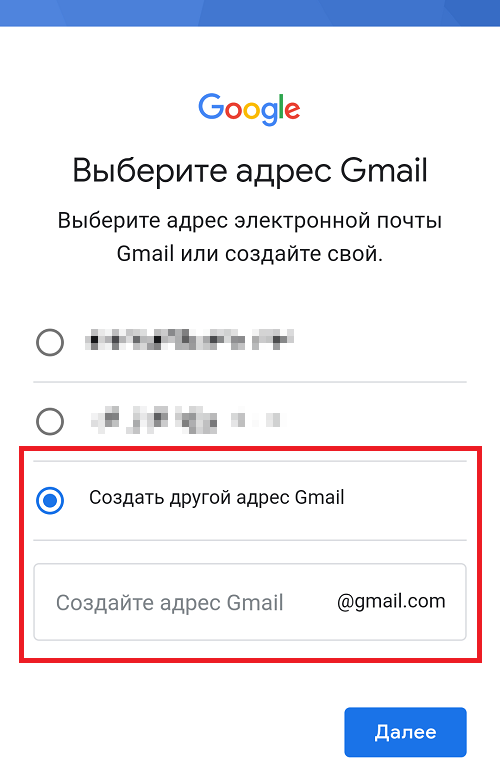
Теперь именно этот логин будет отображаться в графе «От кого».
Если вы хотите получать корреспонденцию с дополнительного e-mail на основной, настройте и переадресацию:
1. В меню профиля выберите раздел «Сбор почты… ».
2. Если в панели кнопок есть необходимый сервис, кликните по логотипу (например, Mail.ru). Авторизуйтесь (логин и пароль подключенного ящика) и разрешите доступ к аккаунту.
Если же кнопки быстрого доступа нет, укажите учётные данные в форме «Почта в другом сервисе».
3. Активируйте команду «Включить сборщик».
Mail.ru
В почтовой службе mail.ru опций по замене адреса меньше, чем на Яндексе. Можно сделать так:
1. Создать новый ящик на сервисе.
2. И чтобы не терять контакты, корреспонденцию со старого ящика, настроить переадресацию (два способа на выбор). То есть все письма будут перенаправляться со старого e-mail на новый.
1 способ: в настройках профиля старого ящика, в разделе «Правила фильтрации», в строке «Пересылать все письма на… » ввести новый e-mail → нажать «Сохранить».
2 способ: в новом e-mail открыть настройку «Почта из других ящиков» → ввести логин и пароль старой почты → кликнуть «Добавить… ».
Gmail
Официально техподдержка Google сообщает о том, что в некоторых случаях смена логина возможна (без переадресаций). Но если ваш адрес с доменом @gmail.com, скорей всего заменить адрес не получиться.
Чтобы проверить, доступна или нет настройка редактирования логина:
- Авторизуйтесь. Перейдите в раздел – https://myaccount.google.com/
- Кликните в меню слева пункт «Личные данные».
- В блоке «Контактная информация» сделайте клик мышкой по строке «Электронная почта».
- Если логин редактируется, в строке «Адрес… аккаунта Google» появится опция «Изменить». Если нет доступа – в блоке отображается соответствующее уведомление.
А что делать, если отредактировать ящик Gmail нельзя? Выход есть – использовать специальные опции.
Читайте также:
Импортирование
Если e-mail, который хотите сменить, в дальнейшем использовать не будете, отправьте его данные на новый аккаунт посредством функции импортирования.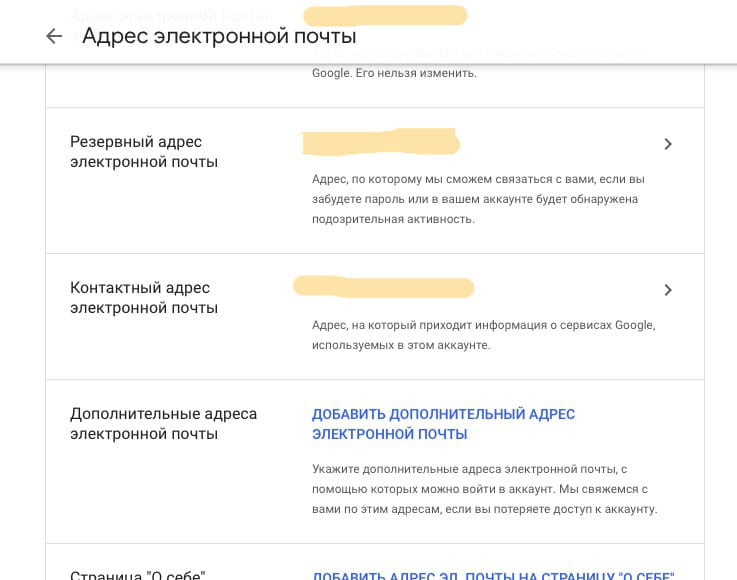 Таким образом, у вас под рукой будут все ранее сохранённые контакты и корреспонденция; и с ними уже можно будет работать, используя другой адрес.
Таким образом, у вас под рукой будут все ранее сохранённые контакты и корреспонденция; и с ними уже можно будет работать, используя другой адрес.
1. Войдите в резервный аккаунт. Если нет такого, зарегистрируйтесь на Google.
2. В настройках электронной почты откройте вкладку «Аккаунты и импорт».
3. В строке «Импорт почты и контактов» нажмите ссылку «Импортировать… »
4. Укажите учётные данные ящика, из которого нужно импортировать данные.
Пересылка
После создания этой настройки все письма из ранее используемой почты будут поступать на новый e-mail. И уже с этого аккаунта можно будет отвечать на них.
1. Откройте ящик, в котором вы хотели сменить логин. Перейдите в настройки.
2. На вкладке «Пересылка… » щёлкните кнопку «Добавить… ».
3. Введите адрес нового e-mail.
Переадресация
В Gmail, как и в Yandex, есть опция переадресации «Отправлять письма как». При помощи неё можно настроить отправку писем с другой электронной почты в текущем профиле.
1. Авторизуйтесь в рабочем e-mail.
2. Перейдите на вкладку «Аккаунт и импорт».
3. В блоке «Отправлять письма как» щёлкните опцию «Добавить другой адрес… ».
4. Укажите логин дополнительного e-mail.
5. Создайте настройки отправки почты (сервер, имя пользователя, пароль, тип соединения). Щёлкните «Добавить… ».
6. На новой вкладке в браузере войдите в подключенный почтовый ящик. Скопируйте код из письма Gmail (будет отправлен запрос на верификацию операции).
7. Вернитесь к настройкам основного аккаунта. Введите проверочный код. Нажмите «Подтвердить».
8. На вкладке «Аккаунты и импорт», в блоке «Отправлять письма… », в настройке «При ответе на сообщение:» выберите вариант «отвечать с адреса, на который отправлено письмо».
9. Внизу страницы нажмите кнопку сохранения настроек.
Теперь в переписке можно использовать адрес дополнительного e-mail. При этом логин рабочего (основного) аккаунта отображаться не будет при использовании переадресации.
Rambler
В почте Rambler аналогичным образом можно выполнить пересылку корреспонденции – со старого e-mail на новый. Откройте профиль, выберите в меню раздел «Сбор почты» и укажите все необходимые данные.
Рекомендации для других почтовых сервисов
Если вы используете другой почтовый сервис (для которого нет инструкции в этой статье), попробуйте действовать по алгоритму вышеописанных способов. Просмотрите настройки аккаунта, возможно, удастся настроить переадресацию, подключить дополнительные e-mail, использовать в качестве логина прикреплённый номер телефона.
Замену адреса почтового ящика можно выполнить посредством использования настроек по взаимодействию профиля с другими e-mail. Задача выполнима, даже если нет прямого доступа к редактированию логина электронной почты. Особых знаний не требуется, достаточно уверенно ориентироваться в меню учётной записи и чётко представлять направление переадресаций (из какого в какой e-mail пересылаются письма, какой адрес указывается при отправке).
Добавить контакт — Help Mail.ru. Почта
Популярные запросы
- Как удалить аккаунт
- Как связаться со службой поддержки
- Не помню пароль
- Не приходят письма
- Как изменить пароль
- Как восстановить удалённый аккаунт
- Не могу убрать рекламу
Как добавить новый адрес и имя отправителя?
Чем занимаетесь
- Лидогенерация
- Монетизация знаний
- Вовлечение клиентов
- Работа из дома
- Онлайн-продажи
Что такое резервный адрес электронной почты и для чего он используется
После регистрации нового аккаунта на сайтах, форумах или в социальных сетях, сразу появляется предложение настроить параметры конфиденциальности и повысить уровень безопасности.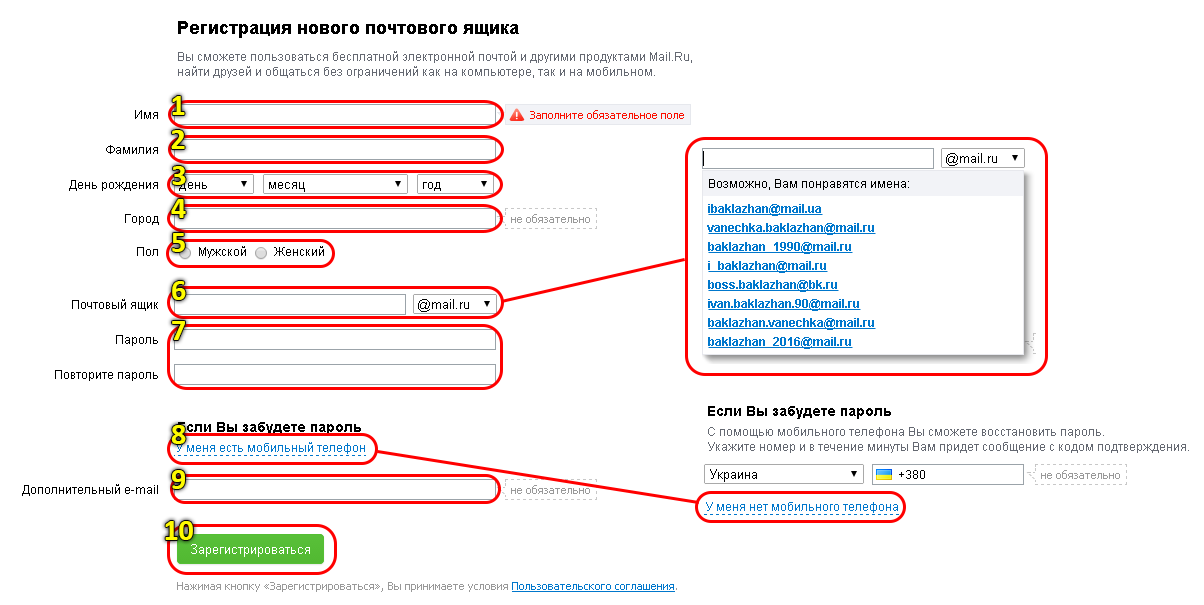 Двухфакторная аутентификация, номер мобильного телефона, электронные ключи – продвинутых мер защиты с каждым годом становится все больше. Но если времени разбираться в деталях уже не осталось, то необходимо хотя бы привязать к странице резервный e-mail, который поможет восстановить доступ к профилю, если неожиданно возникнут проблемы.
Двухфакторная аутентификация, номер мобильного телефона, электронные ключи – продвинутых мер защиты с каждым годом становится все больше. Но если времени разбираться в деталях уже не осталось, то необходимо хотя бы привязать к странице резервный e-mail, который поможет восстановить доступ к профилю, если неожиданно возникнут проблемы.
Назначение дополнительного e-mail
Преимуществ у «резервного ящика» несколько:
- Сбор и передача информации, связанной с безопасностью. Система мгновенно предупредит, не пытался ли кто-то подобрать пароль или обойти систему защиты.
- Помощь при восстановлении доступа к аккаунту: на дополнительный e-mail высылаются ссылки, необходимые для смены пароля.
- Если доступ к основному e-mail ограничен, то резервный поможет связаться с администрацией и задать появившиеся вопросы.
Важно!
Желательно избегать совпадений в названиях почтовых ящиков и выбранных паролях. Если злоумышленники доберутся до основного профиля, то, возможно, взломают и дополнительный.
Настройка дополнительного адреса e-mail в браузере
Прикрепить резервный адрес электронной почты разрешает почти каждый почтовый клиент: тот же Google, Mail или «Яндекс». Несмотря на разницу в оформлении сервисов, навигации и функционале, порядок действий во многом схожий. Почти везде придется сначала открывать «Настройки», а после – переходить в раздел «Безопасность». В качестве наглядного примера выбран клиент Mail, где весь процесс привязки выглядит следующим образом:
- Сначала в правом верхнем углу необходимо вызвать контекстное меню, кликнув по названию основного e-mail и выбрать пункт «Личные данные».
- Сервис сразу отобразит добавленную в профиль информацию о номере мобильного телефона и адресах электронной почты. Снизу появится и пункт «резервный e-mail», а также кнопка «Добавить».
- Перед вводом названия нового ящика на экране появится уведомление о том, что значит «резерв» и почему без этого уже не обойтись.
- Последний шаг – нажать на кнопку «Добавить» и подождать, пока не придет письмо со ссылкой для подтверждения проделанных действий.
 В результате в «Личных данных» профиля на страницах сервиса Mail появится новая конфиденциальная информация, а уровень безопасности станет выше.
В результате в «Личных данных» профиля на страницах сервиса Mail появится новая конфиденциальная информация, а уровень безопасности станет выше.
Как восстановить доступ к аккаунту через резервный e-mail
При возникновении проблем с авторизацией в сервисах Mail.ru порядок восстановления доступа выглядит следующим образом:
- Переход на страницу https://account.mail.ru/recovery и ввод информации об адресе электронной почты.
- Выбор подходящего способа восстановления: кроме варианта с мобильным программным обеспечением, предусмотрен и пункт «Другие способы».
- В появившемся списке необходимо выбрать пункт «через почту…».
- Дальше система вышлет сообщение на резервный e-mail с дополнительными подробностями и ссылкой для смены пароля.
Важно!
Если процедура восстановления не запускалась лично, переходить по ссылкам не нужно. Лучше сразу написать в поддержку и спросить, что такое случилось и не пора ли дополнительно позаботиться о безопасности.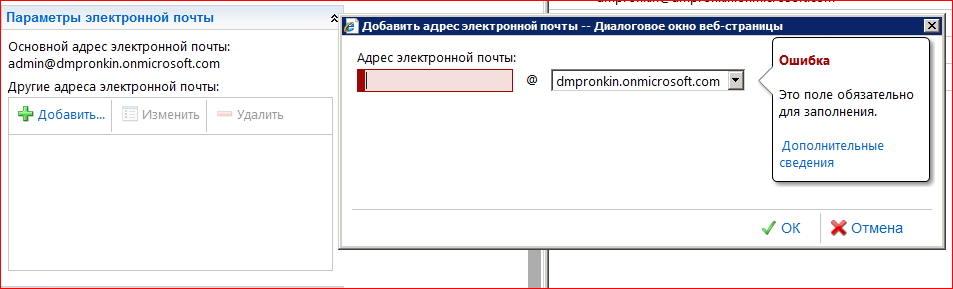
Советы
Совет 1
Кроме резервного e-mail помочь с восстановлением доступа способен и привязанный к профилю номер мобильного телефона. Тот же mail.ru предлагает добавлять стороннюю информацию в разделе «Контакты и адреса».
Важно!
Номер прикрепляется к профилю лишь в том случае, если пройдена проверка безопасности и введен одноразовый код-пароль, высылаемый в SMS.
Совет 2
Желательно хотя бы изредка заглядывать в раздел «Безопасность» и проверять информацию, связанную с доступом к аккаунту: недавние действия в сети, привязанные сервисы, интеграции, используемые браузеры и мобильное программное обеспечение. Чем раньше обнаружены странности, тем выше шансы вовремя среагировать и избежать кражи конфиденциальных данных.
Частые вопросы
Почему резервный e-mail не привязывается к профилю?
Часто добавить дополнительный адрес электронной почты нельзя из-за непройденной проверки безопасности. То есть, система сначала высылает ссылку на резервный e-mail, по которой необходимо перейти для добавления информации и подтверждения действий. Если описанная процедура не пройдена, то настройки не изменятся.
Если описанная процедура не пройдена, то настройки не изменятся.
Как настроить резервную почту в Google?
Аккаунты поискового гиганта настраиваются на вкладке MyAccountGoogle (https://myaccount.google.com/) через раздел «Безопасность» (пункт представлен в контекстном меню слева).
Далее – уже в центральной части интерфейса – необходимо спуститься до раздела «Способы подтверждения личности». Там и появится поле «Резервный адрес электронной почты», которое помогает узнать о текущих настройках, а заодно подскажет, дескать, введите новый ящик для повышения безопасности.
Как управлять e-mail на страницах сервисов Yandex?
Настраивать параметры безопасности, привязывать номера телефонов и менять конфиденциальную информацию каждый раз предстоит через «Яндекс.Паспорт» (https://passport.yandex.ru/profile).
Настраивать же адреса предстоит через раздел «Управление аккаунтом» и пункт «Почтовые ящики и номера телефонов».
В браузере сразу появится текстовое поле для ввода, а заодно – краткий список адресов, способных помочь с восстановлением доступа или настроенных в качестве дополнительного источника для сбора писем.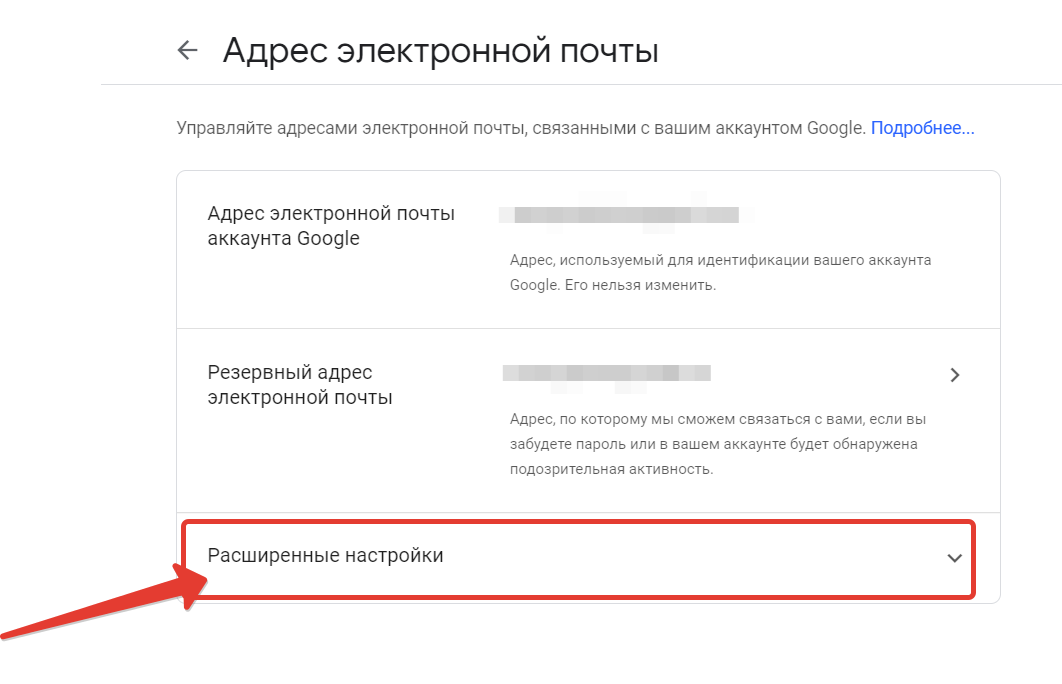
Возникли сложности? Напишите об этом в комментариях и мы постараемся вам помочь.
А если статья оказалась вам полезной, не забудьте поставить лайк!
Как создать общий почтовый ящик?
Если у Вас несколько почтовых ящиков, то Вы, наверняка, ловили себя на мысли о том, как хорошо было бы не проверять судорожно каждый из них в ожидании какого-то важного сообщения (особенно если запамятовали, на какой именно ящик должно придти это письмо), а спокойно проверять один-единственный e-mail, тем самым упрощая себе жизнь.
Сейчас появилась такая возможность и для этого потребуется всего 10 минут Вашего внимания. Когда я сам столкнулся с такой то ситуацией, то решил, что этому стоит посвятить статью. Основной мой почтовый ящик от gmail, поэтому, для примера, я буду объединять свои почты на его основе.
Итак, качнем. Заходим в настройки ящика:
В окне, что откроется перейдем на вкладку «Аккаунты», щелкаем на «Добавить другой свой адрес электронной почты»:
Во всплывающем окне введем адрес электронной почты, которую мы хотим подключить к общему ящику, переходим на «Следующий этап»:
В появившемся окне укажем, через какой SMTP-сервер будет происходить доставка Ваших писем, т.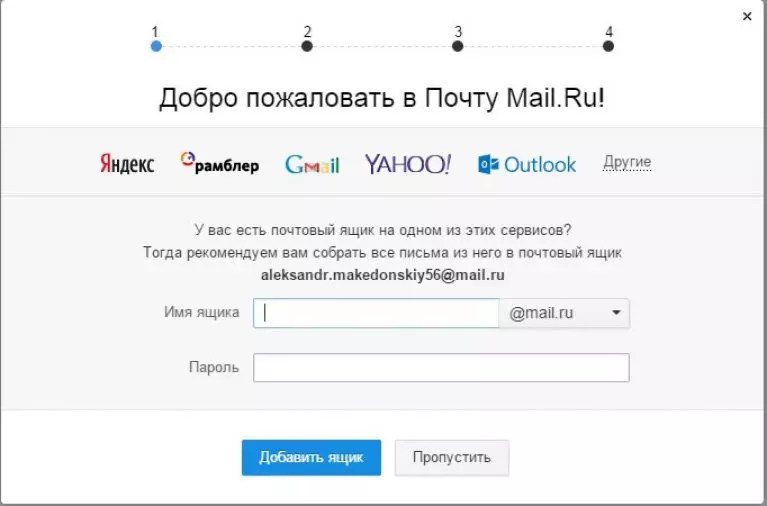 е. от какого имени (на Ваше усмотрение).
е. от какого имени (на Ваше усмотрение).
Если выберете отправку через «не гугловский» SMTP-сервер, то придется ввести пароль от него:
Тут распорядимся «Отправить подтверждение» для подтверждения того, что именно Вы являетесь обладателем почтового ящика, указанного на прошлом шаге.
Видим окно, в котором нам необходимо указать пароль подтверждения.
На адрес электронной почты, который Вы указали накануне, будет отправлено письмо для подтверждения наших действий. Ознакомьтесь с ним и запишите пароль подтверждения, он нам пригодится для ввода этого самого пароля в предыдущее окно.
Теперь распорядимся всю почту из «новоподлюченного» ящика присылать в Ваш основной. Для этого идем опять в настройки ящика (как на первой картинке), нас интересует графа «Проверить почту из других аккаунтов (с помощью POP3)», щелкаем «Добавьте свой почтовый аккаунт POP3»:
Перед нами появится уже знакомое окно, куда мы введем адрес электронной почты, чьи письма будут отображаться в нашем главном ящике.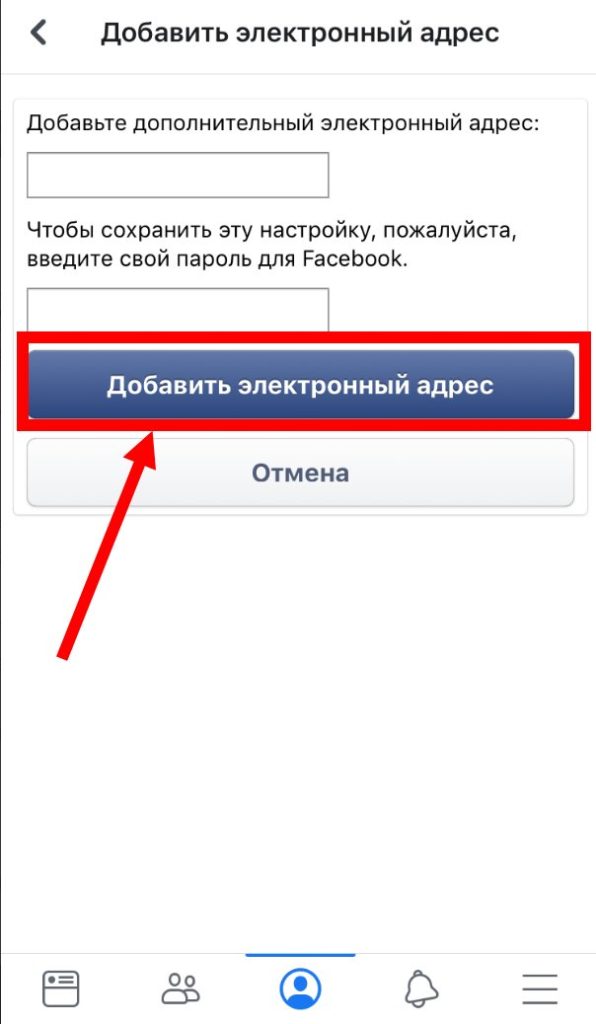 Вводим адрес:
Вводим адрес:
Жмем «Следующий этап». Увидим:
Сюда введем пароль электронной почты, сообщения из которой будем пересылать письма на главный ящик, отмечаем, по желанию, дополнительные параметры галочками. И жмем «Добавить аккаунт».
Подводим итоги: Таким образом мы ознакомились с удобной возможностью современных браузеров — объединение нескольких почтовых ящиков в один общий. Попробуйте, и Вы сразу поймете, насколько это удобно!
Как создать корпоративную почту со своим доменом
В этой статье мы расскажем, в чем преимущества почты на своем домене и поделимся пошаговым руководством, как создать корпоративную почту со своим доменом в сервисах Яндекс, Mail.ru, Google Suite и Zoho.
Что такое корпоративная почта
Корпоративная почта — это адрес электронной почты, который содержит имя домена вашей компании, например, в таком формате: [email protected].
Как назвать корпоративную почту
Используйте понятные имена для корпоративной почты, чтобы подписчик понимал от кого он получил письмо. Например:
Например:
- [email protected] — для связей с общественностью, прессы и СМИ.
- [email protected] — для поддержки клиентов.
- [email protected] — для отдела продаж.
- [email protected] — для индивидуальных адресов сотрудников.
А также не используйте цифры в имени email адреса. Это непрофессионально и такой адрес будет трудно запомнить.
Преимущества корпоративной почты для домена
Вот главные причины, почему лучше делать рассылки с почты на своем домене.
Повышение узнаваемости бренда
Корпоративная почта содержит доменное имя, которое почти всегда включает название компании. Поэтому каждый раз, когда подписчики получают письмо, они видят имя бренда — это повышает узнаваемость.
Обеспечение лояльности клиентов
Получив письмо от человека, email которого содержит название компании, клиент ассоциирует его с брендом. Пользователь понимает, что отправитель действительно работает в компании и больше доверяет ему.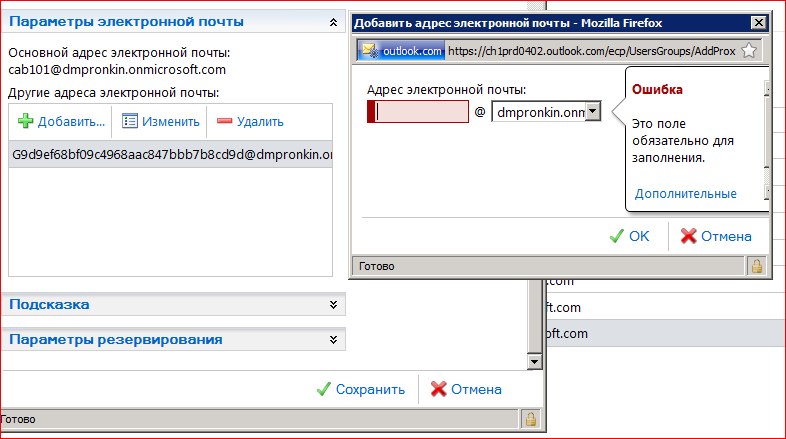
Высокая доставляемость писем
Корпоративные домены используют DKIM и SPF, поэтому доставляемость во входящие будет выше, чем у писем, которые отправляются с общедоступных доменов.
Безопасность и контроль
Учетные записи корпоративной почты предоставляются с дополнительными параметрами безопасности, а в консоли администратора сервиса можно сменить пароль, создать или заблокировать аккаунт.
Рассмотрим пошаговые алгоритмы создания почты на корпоративном домене в сервисах Яндекс, Mail.ru, Google Suite и Zoho.
Бесплатные email рассылки
Создайте аккаунт в SendPulse и отправляйте до 15 000 писем бесплатно каждый месяц!
Зарегистрироваться
Как сделать корпоративную почту на Яндекс
Популярный в СНГ сервис предоставляет бесплатное использование тысячи корпоративных аккаунтов и 10 Гб хранилища. Вы можете работать с несколькими аккаунтами одновременно, распределять пользователей корпоративной почты по отделам и настроить SMS уведомления о новых письмах.
Шаг 1. Подключение домена
Войдите со своей учетной записью в Яндекс.Почта и перейдите в Яндекс.Почта для домена. Введите имя вашего домена и нажмите «Подключить бесплатно».
Подключение домена на Яндекс.Почта для доменаШаг 2. Подтверждение домена
Вы можете выбрать один из трех вариантов подтверждения домена: через META-тег, HTML-файл или DNS-запись. Рассмотрим вариант подтверждения домена через DNS-запись.
Скопируйте значение, которое предложит Яндекс.
Выбор вариантов подтверждения домена Яндекс.Почта для доменаСоздайте в панели управления DNS вашего домена новую TXT-запись и вставьте скопированное значение. Подождите пока применятся изменения для домена и запустите проверку.
Шаг 3. Добавление MX-записи
В разделе «Профиль организации» на Яндекс перейдите в подраздел «Управление DNS» и скопируйте MX-запись.
MX-запись Яндекс.Почта для доменаПерейдите в панель управления DNS вашего домена, создайте новую MX-запись и вставьте скопированное значение.
Шаг 4. Добавление SPF-записи
В панели управления доменом создайте TXT-запись с такими значением: v=spf1 include:_spf.yandex.net ~all.
Если планируете отправлять рассылки через сервис SendPulse, заодно добавьте в запись параметр: mxsspf.sendpulse.com. Таким образом, полная запись будет иметь такой вид: v=spf1 include:_spf.yandex.net include:mxsspf.sendpulse.com ~all.
Шаг 5. Добавление DKIM-подписи
Чтобы добавить DKIM-подпись для вашего домена, в интерфейсе Яндекс зайдите в раздел «Почта» и откройте вкладку «DKIM-подписи». Скопируйте указанное значение подписи.
DKIM-подпись Яндекс.Почта для доменаПерейдите в панель управления DNS вашего домена, создайте новую TXT-запись и вставьте скопированное значение подписи.
Добавление DKIM-подписи в панель управления DNS доменаВ течение 72 часов записи обновятся и письма будут отправляться с указанной DKIM-подписью.
Как настроить корпоративную почту на Mail. ru
ru
Mail.ru для корпоративной почты предлагает пользователям удобное меню, быстрый поиск по письмам и настройку автоответов. Дополнительным плюсом будет защита от «Лаборатории Касперского».
У Mail.ru для корпоративной почты есть платная версия — от 30$ за 100 пользователей и выше. В платной версии вы также получаете доступ к сервису по API.
Войдите в свою учетную запись Mail.ru и подключите свой домен на Mail.ru для бизнеса.
Шаг 1. Подтверждение домена
Самый простой способ — это DNS-проверка. Скопируйте значение, которое вам выдаст сервис. Затем создайте новую TXT-запись в панели управления DNS вашего домена и вставьте скопированное вами значение.
Выбор вариантов подтверждения домена в Mail.ru для бизнесаПосле добавления нажмите «Подтвердить».
Шаг 2. Добавление MX-записи
В DNS-панели создайте новую MX-запись и скопируйте значения, предложенные сервисом. После добавления нажмите «Проверить все записи».
MX-запись Mail.ru для бизнесаДля обновления записей может понадобиться несколько часов.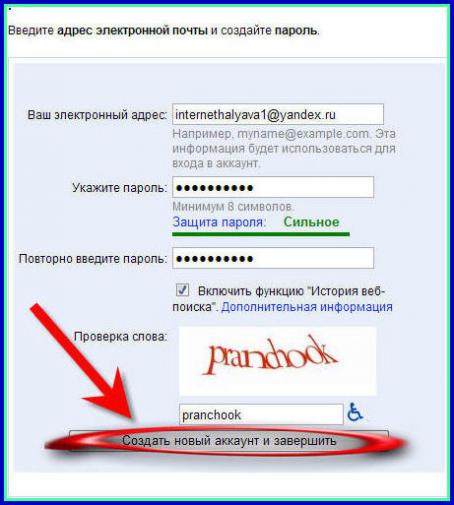 Если MX-записи добавлены правильно, вы увидите такой текст:
Если MX-записи добавлены правильно, вы увидите такой текст:
Шаг 3. Настройка SPF-записи
В панели управления DNS создайте TXT-запись со значением: v=spf1 include:_spf.mail.ru ~all.
Если вы планируете использовать этот домен для отправки рассылок с помощью SendPulse, добавьте в запись параметр сервиса. Полная запись будет в таком виде: v=spf1 include:_spf.mail.ru include:spf.sendpulse.com ~all.
Шаг 4. Добавление DKIM-записи
Скопируйте значения DKIM-записи, которые предлагает сервис. Затем создайте в панели управления DNS вашего домена новую TXT-запись и вставьте значения.
DKIM-подпись Mail.ru для бизнесаКак создать корпоративную почту на Google Suite
Еще один популярный сервис для корпоративной почты — G Suite от Google. Сервис платный, цена за использование стартует от 5$ в месяц за одного пользователя. Но есть и пробный период — 14 дней.
Создав корпоративную почту на G Suite, вы сможете управлять мобильными устройствами пользователей: отслеживать местонахождения и запрашивать пароль для удаления данных. Это пригодится, если будет утерян гаджет с важной корпоративной информацией.
Это пригодится, если будет утерян гаджет с важной корпоративной информацией.
Вы можете читать письма и сохранять черновики без подключения к интернету, удалять и добавлять пользователей, создавать группы и применять настройки безопасности, например, двухэтапную аутентификацию.
Шаг 1. Добавление домена
На главной странице Google Suite нажмите «Нажать здесь».
Главная страница Google SuiteЗатем введите имя компании, укажите количество сотрудников и страну.
Заполнение информации о компании в Google SuiteЗаполните контактную информацию. Укажите имя и действующий адрес почты в Gmail.
Форма для контактной информации в Google SuiteРассмотрим настройку корпоративной почты для существующего домена.
Варианты подключение домена к Google SuiteУкажите домен, имя пользователя, пароль и выберите тарифный план.
Шаг 2. Подтверждение домена
В Google Suite есть четыре варианта подтверждения домена: через TXT-запись, через добавление мета-тега, через MX-запись или путем загрузки HTML-файла.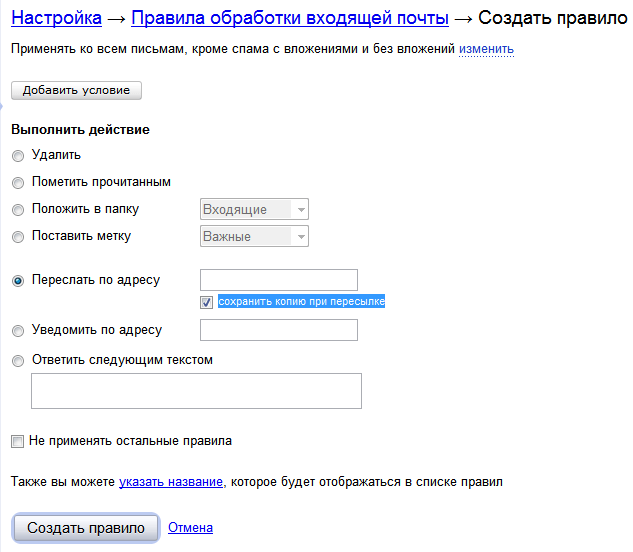 Рассмотрим вариант подтверждения домена через добавление MX-записи.
Рассмотрим вариант подтверждения домена через добавление MX-записи.
Удалите все старые МХ-записи в DNS-панели управления доменом. Затем создайте новые MX-записи в панели управления DNS, скопируйте значение предложенные G Suite и вставьте их в созданные MX-записи.
MX-запись Google SuiteСохраните добавленные МХ-записи в DNS-панели вашего домена и нажмите «Подтвердить право собственности на домен и настроить почту» в панели подтверждения домена в Google Suite.
Последний шаг в подтверждении домена в Google SuiteШаг 3. Добавление SPF-записи
В DNS-панели вашего домена создайте TXT-запись с такими значениями: v=spf1 include:_spf.google.com ~all. А чтобы использовать этот домен для отправки рассылок в SendPulse, SPF-запись должна быть в таком виде: v=spf1 include:_spf.google.com include:spf.sendpulse.com ~all.
Добавление SPF-записи в панель управления DNS-доменаШаг 4. Добавление DKIM-подписи
В консоли администратора G Suite перейдите по разделам «Приложения» → G Suite → Gmail → «Аутентификация электронной почты».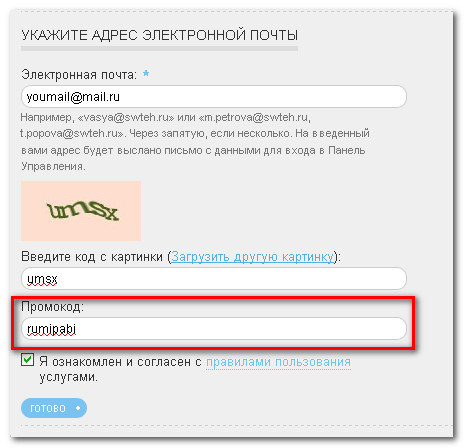 Выберите домен и нажмите «Создание новой записи».
Выберите домен и нажмите «Создание новой записи».
В появившемся окне длину ключа и префикс выберите по умолчанию и нажмите «Создать».
Создание политики адресов электронной почты: справка по Exchange 2013
- 3 минуты на чтение
В этой статье
Применимо к: Exchange Server 2013
Чтобы получатель мог получать или отправлять сообщения электронной почты, у получателя должен быть адрес электронной почты. Политики адресов электронной почты создают основной и дополнительный адреса электронной почты для ваших получателей (включая пользователей, контакты и группы), чтобы они могли получать и отправлять электронную почту.
При создании политики адресов электронной почты вы можете использовать следующие типы адресов электронной почты:
Предварительно отсканированный адрес электронной почты SMTP .
 Предварительно просканированные SMTP-адреса электронной почты — это часто используемые типы адресов электронной почты, которые предоставляются вам.
Предварительно просканированные SMTP-адреса электронной почты — это часто используемые типы адресов электронной почты, которые предоставляются вам.Пользовательский адрес электронной почты SMTP . Если вы не хотите использовать один из заранее подготовленных адресов электронной почты SMTP, вы можете указать собственный адрес электронной почты SMTP.
При создании настраиваемого адреса электронной почты SMTP вы можете использовать переменные в следующей таблице, чтобы указать альтернативные значения для локальной части адреса электронной почты.
Переменная Значение 900 14% г Имя (имя)
% я
Среднее начальное
% s
Фамилия (Фамилия)
% d
Отображаемое имя
% м
Обменный псевдоним
% x с
Использует первые x букв фамилии.
 Например, если x = 2, используются первые две буквы фамилии.
Например, если x = 2, используются первые две буквы фамилии.% x г
Использует первые x букв данного имени. Например, если x = 2, используются первые две буквы данного имени.
Электронный адрес без SMTP . Поддерживаются следующие типы адресов электронной почты, отличных от SMTP:
Подробные инструкции по созданию политики адресов электронной почты см. В следующих разделах:
Создание политики адресов электронной почты
Создание политики адресов электронной почты с помощью фильтров получателей
Что нужно знать перед началом?
Расчетное время для завершения: 5 минут.
Перед выполнением этой процедуры или процедур вам должны быть назначены разрешения. Чтобы узнать, какие разрешения вам нужны, см. Запись «Политики адресов электронной почты» в разделе Адреса электронной почты и адресные книги.

Прежде чем домен адреса SMTP можно будет использовать в политике адресов электронной почты, необходимо настроить обслуживаемый домен. Чтобы узнать больше, см. Обслуживаемые домены.
Информацию о сочетаниях клавиш, которые могут применяться к процедурам в этом разделе, см. В разделе Сочетания клавиш в центре администрирования Exchange.
Предупреждение
Возникли проблемы? Обратитесь за помощью на форумы Exchange. Посетите форумы Exchange Server.
Используйте EAC для создания политики адресов электронной почты
Перейдите к Поток почты > Политики адресов электронной почты , а затем щелкните Добавить .
В политике адресов электронной почты заполните следующие поля:
Щелкните Добавить правило , чтобы дополнительно ограничить получателей, к которым будет применяться эта политика.
 Это создает логический оператор и .
Это создает логический оператор и .Осторожно
Если вы примените слишком много правил, можно ограничить политику адресов электронной почты до такой степени, что она не будет содержать пользователей.
Щелкните Предварительный просмотр получателей, к которым применяется политика , чтобы просмотреть получателей, к которым будет применяться политика.
Щелкните Сохранить , чтобы сохранить изменения и создать политику.
Вы получите предупреждение о том, что политика адресов электронной почты не будет применяться, пока вы ее не обновите.После его создания выберите его, а затем в области сведений щелкните Применить .
Использование командной консоли для создания политики адресов электронной почты
В этом примере создается политика адресов электронной почты, которая включает пользователей почтовых ящиков в офисах на юго-востоке страны, которые будут иметь адреса электронной почты, включающие их фамилию в сочетании с первыми двумя буквами их имени.
New-EmailAddressPolicy -Name "юго-восточные офисы" -IncludedRecipients MailboxUsers -ConditionalStateorProvince "Джорджия", "Алабама", "Луизиана" -EnabledEmailAddressTemplates "SMTP:% s% 2g @ southeast.contoso.com "
Для получения подробной информации о синтаксисе и параметрах см. New-EmailAddressPolicy.
Как создать адрес электронной почты
В этом руководстве объясняется, как создать почтовый ящик и адрес электронной почты для доменов, размещенных на хостинге LCNweb, хостинге WordPress, пакетах хостинга электронной почты или с помощью LiteMail.
Если у вас нет плана хостинга для вашего домена, вам сначала нужно добавить его в свой домен или активировать LiteMail.
Приступим…
Как создать почтовый ящик и первый адрес электронной почты
Прежде чем вы сможете создать адрес электронной почты, вам сначала нужно создать почтовый ящик. Затем вы создадите адреса электронной почты, которые будут использовать почтовый ящик для отправки и получения электронной почты.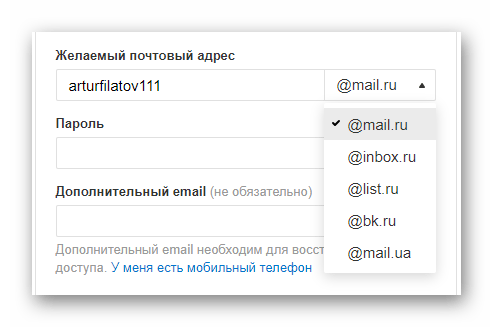
Чтобы создать почтовый ящик и ваше первое электронное письмо, вам потребуется…
- Войдите в свою учетную запись LCN и перейдите в панель управления.
- Щелкните домен, для которого хотите создать почтовый ящик.
Обратите внимание: Если у вас нет почтового хостинга, вам будет рекомендовано добавить его, прежде чем вы сможете создать свой почтовый ящик.
- Щелкните Настройки электронной почты , расположенный в разделе «Электронная почта», за которым следует Пользователи и правила электронной почты .
- Щелкните Добавить пользователя / почтовый ящик
- Введите имя пользователя для своего почтового ящика. Это будет ваш администратор.
- Введите свое полное имя.Это необязательно, однако может быть полезно напомнить вам, кто имеет доступ к этому почтовому ящику.

- Создайте свой Пароль , затем Подтвердите пароль .
Обратите внимание: Чтобы убедиться, что выбранный вами пароль является безопасным, вам необходимо убедиться, что он состоит не менее чем из 8 символов, он также должен включать как минимум 3 из следующего: буква нижнего регистра, буква верхнего регистра, цифра, особый персонаж. Чтобы получить руководство по созданию безопасного пароля, щелкните здесь.
- Введите свой первый Псевдоним электронной почты . Это создаст адрес электронной почты для вашего почтового ящика, вам просто нужно добавить часть, которая будет перед символом @.
Вот и все! Вы создали свой почтовый ящик и первые адреса электронной почты!
Вы можете добавить несколько псевдонимов электронной почты в свой почтовый ящик, и мы расскажем, как это сделать дальше.
Обратите внимание: Если вам нужна помощь в настройке адреса электронной почты в вашем любимом почтовом приложении, мобильном телефоне или планшете, у нас есть множество простых руководств здесь.
Создание дополнительных адресов электронной почты
Каждый почтовый ящик может иметь несколько псевдонимов электронной почты, это позволит вам получать электронные письма на несколько адресов в один и тот же почтовый ящик. Однако лучше всего иметь отдельный почтовый ящик для разных пользователей, чтобы гарантировать, что отправленные и полученные электронные письма не перепутаются.
Для создания дополнительных писем для почтового ящика вам потребуется…
- Войдите в свою учетную запись LCN и перейдите в панель управления.
- Затем щелкните домен, для которого хотите создать электронную почту.
- Теперь щелкните Настройки электронной почты , расположенный в разделе Электронная почта, а затем Пользователи и Правила электронной почты .
- Щелкните Добавить адрес электронной почты
- Введите адрес, часть перед символом @, в первое поле Адрес электронной почты .

- Выберите, хотите ли вы, чтобы это электронное письмо было:
- Доставить: Доставить электронные письма в почтовый ящик для этого адреса электронной почты.
- Отклонить: Отклонять электронные письма, отправленные на этот адрес электронной почты, и отправитель будет уведомлен.
- Blackhole: Сообщения, отправленные на этот адрес, будут приняты, но немедленно удалены.
- Выберите Почтовый ящик , к которому будет подключено это электронное письмо и куда будут помещаться полученные электронные письма.
- Если вы также хотите, чтобы это электронное письмо было переадресовано на другой адрес, такой как адрес Gmail или Microsoft, вы можете ввести его в поле для Адрес пересылки . Если вы выберете адрес пересылки, вы также захотите указать, хотите ли вы Включить SRS для пересылки .

Вот и все! Вы добавили адрес электронной почты в существующий почтовый ящик.
Удаление или изменение адреса электронной почты
Если вам больше не нужен адрес электронной почты или вы хотите изменить адрес, вы можете сделать это, выполнив следующие действия:
- Войдите в свою учетную запись LCN и перейдите в панель управления.
- Затем щелкните домен, из которого хотите удалить электронную почту.
- Затем щелкните Настройки электронной почты , расположенный в разделе Электронная почта, а затем нажмите Пользователи и правила электронной почты .
- Затем щелкните псевдоним, который вы хотите удалить или изменить.
- Теперь вам будут представлены те же настройки, что и при создании электронного письма, что позволяет изменить их. Если вы хотите удалить электронное письмо, вы можете просто нажать Удалить и подтвердить, что вы хотите удалить электронное письмо.

Обратите внимание: Удаление адреса электронной почты не приведет к удалению содержимого самого почтового ящика.
Вот и все! Вы удалили или изменили свой адрес электронной почты.
Как создать профессиональный адрес электронной почты
Автор: Васим Аббас, 7 марта 2019 г.
Вы хотите иметь профессиональный адрес электронной почты? Если вы только что создали свой веб-сайт, посвященный фотографии, вы, вероятно, готовы получить адрес электронной почты в новом доменном имени. Это факт, что клиенты, которые видят @gmail.com или @ yahoo.com в конце письма, скорее всего, не будут иметь профессионального взгляда на ваш бизнес.
В этой статье мы покажем вам, как создать профессиональный адрес электронной почты для вашего фотографического бизнеса, используя домен вашего веб-сайта.
Этот фирменный адрес электронной почты использует ваше официальное доменное имя. Например, «[email protected]» — это профессиональный адрес электронной почты, тогда как «kim.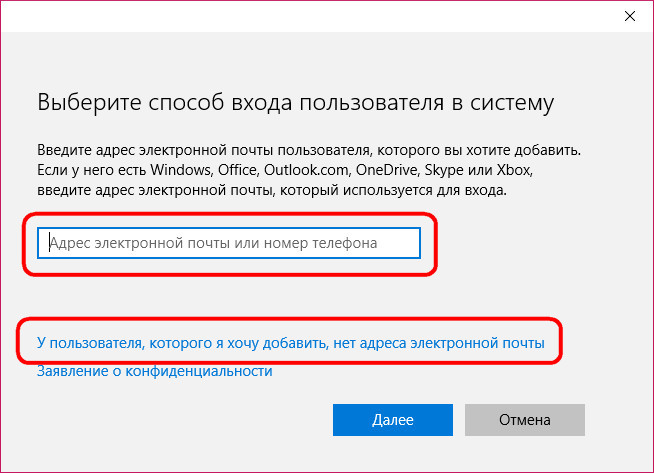 [email protected]» — это , а не — профессиональный адрес электронной почты.
[email protected]» — это , а не — профессиональный адрес электронной почты.
После того, как вы открыли свой собственный фотографический бизнес и создали веб-сайт, посвященный фотографии, необходимо иметь профессиональный адрес электронной почты.
Использование Google G Suite для вашего профессионального адреса электронной почты
Большинство хостингов WordPress для фотографов имеют возможность неограниченного количества учетных записей электронной почты.
Однако, если вы не выберете надежного поставщика, вы можете столкнуться с техническими проблемами.
Мы рекомендуем G Suite от Google с Gmail в качестве вашего профессионального адреса электронной почты. У него есть 15-дневная бесплатная пробная версия, поэтому вы можете освоиться с платформой перед ее покупкой. Однако ежемесячная стоимость составляет 5 долларов на пользователя (вы можете сэкономить 10 долларов, платя ежегодно).
С G Suite и Gmail вы получаете:
- Профессиональный адрес электронной почты с собственным доменным именем
- Безопасность и блокировка спама
- 30 ГБ места для каждого пользователя с вашей профессиональной учетной записью
- До 30 псевдонимов электронной почты
- Приложение Gmail для вашего мобильного телефона и других устройств
- Возможность синхронизации с учетной записью Outlook
- Доступ к нескольким приложениям, таким как Google Hangouts для видеочата и голосовых вызовов, Google Calendar, Google Drive и др.

- Поддержка 24/7
- Без простоев и отличная производительность
Теперь, когда вы знаете, почему мы рекомендуем G Suite от Google, давайте посмотрим, как настроить свой фирменный адрес электронной почты.
Настройка профессионального адреса электронной почты
Перейдите на сайт G Suite и нажмите кнопку Приступить к работе .
Вам нужно будет ввести свое имя и фамилию, действующий адрес электронной почты и номер телефона, а также данные своей компании. Затем нажмите кнопку Далее .
Затем вам будет предложено ответить на несколько вопросов, касающихся вашего бизнеса. Вам необходимо зарегистрироваться для нового домена или ввести доменное имя, которое вы уже купили, чтобы продолжить.
Если вы решите приобрести новое доменное имя на этой странице, Google автоматически настроит ваш профессиональный адрес электронной почты.
Если у вас уже есть доменное имя, введите здесь URL-адрес и нажмите кнопку Далее .
После входа в домен вам будет предложено настроить учетную запись G Suite.
На этом шаге вам нужно выбрать фирменный корпоративный адрес электронной почты. Например, [email protected] .
Будьте осторожны, потому что этот первый адрес электронной почты станет пользователем с правами администратора для вашей учетной записи G Suite.Это позволяет вам создавать больше адресов электронной почты и псевдонимов.
Добавьте свое имя пользователя и пароль. Затем отметьте «Я прочитал и принимаю соглашение о Google Apps for Work» и нажмите кнопку Принять и зарегистрироваться .
Ваш аккаунт электронной почты G Suite скоро будет готов. Вы попадете на панель управления прогрессом.
На этом ваш первый шаг завершен. На следующем этапе вам нужно добавить пользователей в свой аккаунт G Suite.
Продолжайте и нажмите кнопку Start .
Появится всплывающее окно, в котором нужно добавить имя и фамилию, имя пользователя и адрес электронной почты.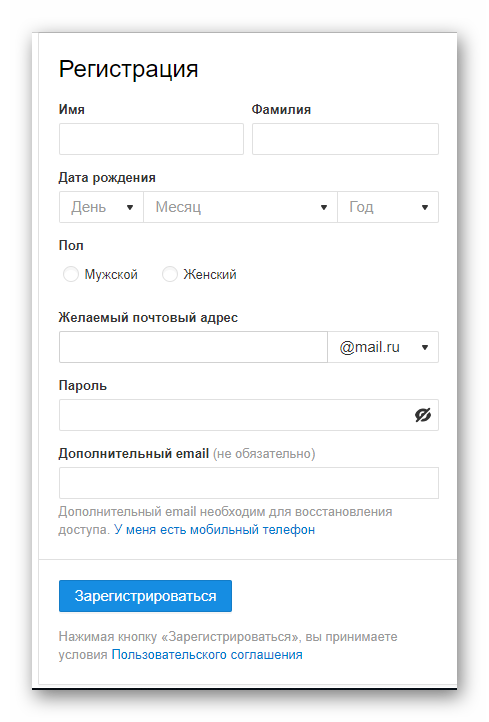 Обязательно нажмите кнопку Добавить .
Обязательно нажмите кнопку Добавить .
После того, как вы закончите добавление всех необходимых пользователей, установите флажок рядом с «Я добавил все адреса электронной почты пользователей, которые в настоящее время используют [email protected]» .
Теперь нажмите кнопку Далее .
На следующем шаге вам нужно будет подтвердить право собственности на свой домен.
Существует несколько методов проверки доменного имени.Некоторые из методов включают: добавление метатега в заголовок вашего веб-сайта, загрузку файла на ваш веб-сервер или добавление записи CNAME. Выберите один метод проверки.
Мы думаем, что самый простой метод — это опция метатега. Просто скопируйте код метатега с экрана настройки Google Apps и вставьте его в заголовок своего веб-сайта. Или, чтобы сделать это еще проще, вы можете добавить метатег в свой заголовок с помощью плагина Insert Headers and Footers.
Вам необходимо сначала установить и активировать плагин, прежде чем вы сможете его использовать (вот как установить плагин в WordPress).
Затем перейдите в «Настройки » »Вставить верхние и нижние колонтитулы , а затем вставьте код метатега в Сценарии в разделе заголовка .
Не забудьте нажать кнопку Сохранить !
Теперь вернитесь к настройке Google Apps for Work и установите флажок «Я добавил метатег на свою домашнюю страницу» .
На следующем шаге просто войдите в свою cPanel и перейдите к MX Entry в разделе Mail .
Выберите свое доменное имя, чтобы увидеть дополнительные параметры. Затем перейдите к MX Records и удалите все существующие записи.
После удаления всех записей MX вернитесь к настройке Google Apps for Work и установите флажок «Я открыл панель управления для своего домена» .
Теперь вы увидите список записей MX, которые необходимо вставить в раздел Записи MX на странице MX Entry .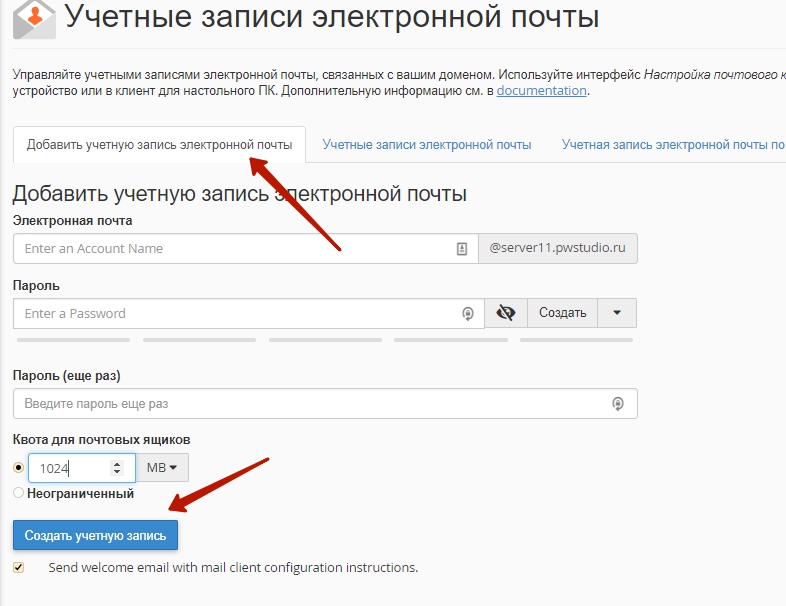
Снова перейдите на страницу MX Entry из cPanel и нажмите кнопку Add . Добавьте все записи MX, появившиеся на странице настройки Google Apps, и установите для каждой соответствующие приоритеты. Убедитесь, что нет опечаток.
Затем вернитесь на страницу настройки Google Apps for Work и установите флажок «Я создал новые записи MX» . Поскольку вы уже удалили существующие записи MX, установите также два последних флажка и нажмите кнопку Verify Domain и Set Up Email .
MX Records требует времени для обновления, и вы получите уведомление, когда оно будет завершено.
После завершения проверки домена вы увидите сообщение об успешном завершении. Идите вперед и нажмите кнопку Далее .
Ваша учетная запись Gmail и Google Apps for Work готова к использованию!
Использование вашей электронной почты в Google Apps и Gmail
Чтобы использовать свой новый профессиональный адрес электронной почты, перейдите на веб-сайт Gmail и войдите в систему, используя свой фирменный профессиональный адрес электронной почты ( kim @ yourdomain.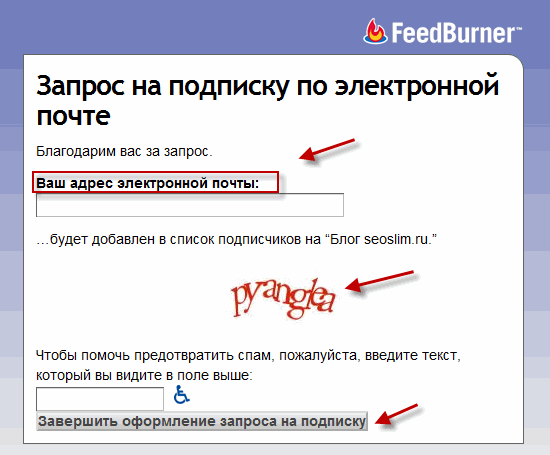 com ) и установленный вами пароль. Он будет работать как любая другая учетная запись Gmail.
com ) и установленный вами пароль. Он будет работать как любая другая учетная запись Gmail.
Кроме того, вы можете перейти в консоль администратора Google, чтобы управлять своим аккаунтом Google Apps for Work, используя свой фирменный адрес электронной почты.
В консоли администратора вы можете добавлять или удалять пользователей в любое время. Всем добавленным вами пользователям будет предоставлено 30 ГБ дискового пространства и все остальные функции. (Примечание: им , а не будет разрешен доступ к консоли администратора Google.)
Настройка домена Google Apps для конкретного хоста
Если ваша панель управления cPanel выглядит не так, как показано на изображениях выше, нажмите здесь, чтобы настроить MX Records (настройка для конкретного хоста) и выберите регистратора домена.
Если вы не можете найти своего поставщика услуг в списке, просто свяжитесь с ним, и он поможет вам настроить G Suite для вашего домена.
Мы надеемся, что эта статья помогла вам узнать, как создать профессиональный адрес электронной почты для вашего фотографического бизнеса. Вы также можете ознакомиться с нашим руководством о том, как создать веб-сайт с фотографиями в WordPress.
Вы также можете ознакомиться с нашим руководством о том, как создать веб-сайт с фотографиями в WordPress.
Если вам понравилась эта статья, подпишитесь на нас в Facebook и Twitter, чтобы получить больше бесплатных ресурсов для фотографий.
Используете WordPress и хотите получить Envira Gallery бесплатно?
Envira Gallery помогает фотографам создавать красивые фото и видео галереи всего за несколько кликов, чтобы они могли продемонстрировать и продать свои работы.
Настроить адрес электронной почты для пересылки | Электронная почта рабочей области
Кредиты на переадресацию электронной почты больше не включаются в покупку домена. Вы можете использовать существующие кредиты для создания адресов электронной почты для пересылки. Это позволяет вам пересылать ваши электронные письма на другую учетную запись электронной почты. (В чем разница между обычной электронной почтой и учетной записью для пересылки?)
Если у вас есть существующий адрес электронной почты в вашей учетной записи электронной почты, который вы хотите использовать в качестве адреса электронной почты для пересылки, вам необходимо удалить этот адрес.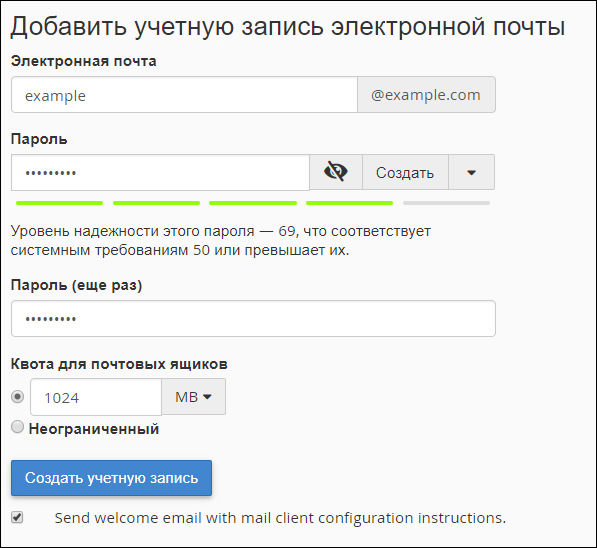
- Войдите в свою учетную запись GoDaddy, перейдите к Мои продукты и прокрутите до раздела Дополнительные продукты . (Нужна помощь при входе?)
- Щелкните Погасить рядом с пересылкой электронной почты.
- Выберите домен, связанный с вашей учетной записью пересылки электронной почты, и выберите Погасить кредит . (Вы можете изменить домен, который хотите использовать для пересылки электронной почты, на шаге 7.)
- Перейдите в раздел Workspace Email и щелкните ссылку Manage All , чтобы открыть Workspace Control Center .
- В Центре управления рабочей областью щелкните Создать .
- Щелкните Пересылка .
- Заполните следующие поля:
Поле Что делать … Переслать этот адрес электронной почты: Введите адрес электронной почты, который хотите создать.  После ввода @ вы сможете выбрать любой домен в своей учетной записи.
После ввода @ вы сможете выбрать любой домен в своей учетной записи.На эти адреса электронной почты: Введите адреса электронной почты, на которые вы хотите получать пересылаемые сообщения. Вы можете ввести несколько адресов, но все они должны соответствовать лимиту в 250 символов для этого поля. План Выберите план переадресации, который вы хотите использовать. КВП Выберите этот вариант, если вы хотите, чтобы на этот адрес приходили сообщения электронной почты, отправленные на адреса с вашим доменным именем, которые не существуют. Включить автоответ Выберите этот вариант и заполните дополнительные поля, если вы хотите отправлять автоматический ответ всем, кто отправляет электронное письмо на этот адрес. 
- Нажмите Создать , чтобы завершить процесс адреса электронной почты для пересылки.
Отображение вашего нового адреса электронной почты для пересылки может занять несколько минут. Возможно, вам потребуется обновить страницу, чтобы увидеть его.
Если Workspace не может создать учетную запись электронной почты для пересылки, убедитесь, что ваши записи MX соответствуют вашему домену. Если ваши записи MX соответствуют вашему домену, скопируйте и добавьте запись MX в свой домен или отредактируйте существующую запись MX.
Связанный шаг
- Измените свой аккаунт для пересылки электронной почты
Подробнее
- Варианты пересылки для моего адреса электронной почты
- Пересылать копии моего входящего электронного письма
Настройка электронной почты для вашего домена
После регистрации доменного имени и создания веб-сайта следующим шагом будет создание учетных записей электронной почты для домена.
В этой статье мы рассмотрим основы учетных записей электронной почты домена, включенных в ваш план Website.com. Мы также покажем вам, как создать дополнительные учетные записи электронной почты домена.
Почему вам нужно использовать адрес (а) электронной почты личного домена
Когда вы используете Gmail, Hotmail или другие бесплатные учетные записи электронной почты для своего бизнеса, люди не могут не задаться вопросом «», они даже не могут себе позволить профессиональный деловой адрес электронной почты? »
Использование бесплатных учетных записей электронной почты не выглядит очень профессиональным, заслуживающим доверия или заслуживающим доверия.Вы бы доверили свои юридические вопросы юристу, который использует адрес электронной почты @ gmail.com?
Адреса электронной почты вашего личного домена Website.com
Хорошие новости заключаются в том, что ваша учетная запись Website.com поставляется с почтовыми службами домена, независимо от того, приобрели ли вы свой домен на Website.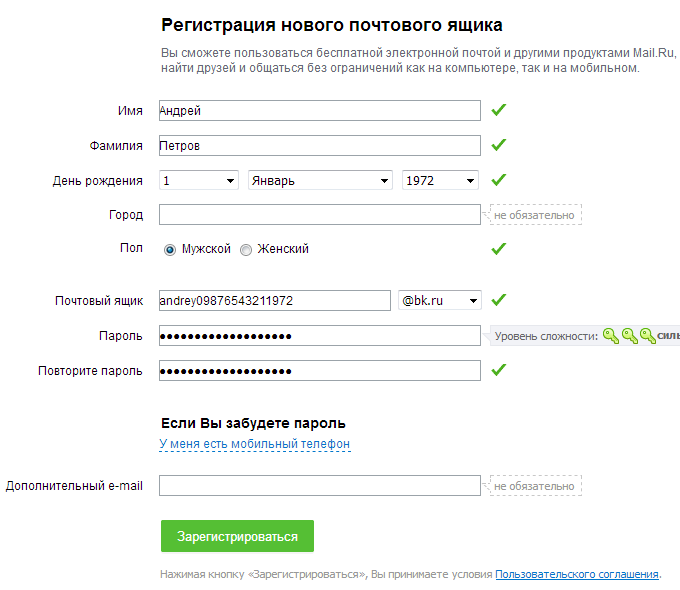 com или нет. План Website.com Elite включает 3 учетных записи электронной почты, а план Business Standard — 10 учетных записей электронной почты. В тарифные планы также включены услуги Email Span и Virus Protection.
com или нет. План Website.com Elite включает 3 учетных записи электронной почты, а план Business Standard — 10 учетных записей электронной почты. В тарифные планы также включены услуги Email Span и Virus Protection.
Итак, в отличие от других разработчиков веб-сайтов, где вам нужно искать решения для электронной почты домена с помощью Google Apps, Office365 или любых внешних служб, вы можете управлять своим веб-сайтом и учетными записями электронной почты домена со своего веб-сайта.com приборной панели. Обратите внимание, что использование Gmail и Office365 для настройки учетных записей электронной почты домена не бесплатно.
Служба электронной почты вашего домена Website.com работает на основе SmarterMail, мощного решения веб-почты корпоративного уровня, которое включает управление контактами, интегрированный календарь и список задач, возможность пересылки электронной почты, содержимое электронной почты и фильтрацию спама. Он даже поставляется с отчетами об использовании учетной записи электронной почты и трафиком.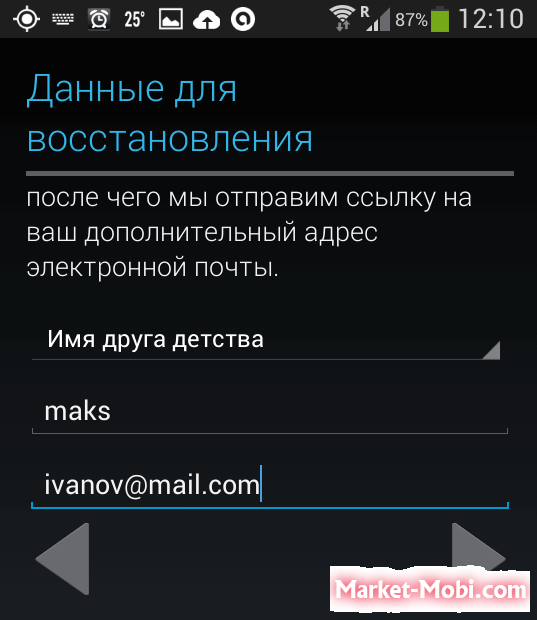
Все учетные записи электронной почты Website.com имеют доступ по протоколу POP3, что означает, что у вас есть несколько вариантов доступа к электронной почте.Вы можете использовать почтовый клиент, например Outlook, а также настроить свой мобильный телефон для доступа к электронной почте вашего домена. Или, если вы предпочитаете использовать Gmail, вы можете использовать сборщик писем Gmail, чтобы перенести электронную почту из вашего домена в интерфейс Gmail.
И вы всегда сможете получить доступ к учетным записям электронной почты своего домена прямо из интерфейса веб-почты.
Создание электронных писем с панели веб-почты Website.com
При создании электронного письма в интерфейсе веб-почты вы также можете включить вложения документов и фотографий, а также встраивать видео и аудио.
Создание дополнительных адресов электронной почты домена
Каждый из планов Website.com входит
16 простых способов сбора адресов электронной почты [Советы экспертов]
Если вы ищете советы о том, как расширить список рассылки, вы попали в нужное место. Мы попросили несколько владельцев бизнеса и экспертов по маркетингу дать им полезные советы и инструменты для сбора адресов электронной почты, которые они затем могут использовать для привлечения новых потенциальных клиентов и поддержания связи с существующими клиентами.
Мы попросили несколько владельцев бизнеса и экспертов по маркетингу дать им полезные советы и инструменты для сбора адресов электронной почты, которые они затем могут использовать для привлечения новых потенциальных клиентов и поддержания связи с существующими клиентами.
Вот 16 простых способов собрать адреса электронной почты, чтобы вы могли составить ценный список.
1. Убедитесь, что в этом есть что-то для них (и никогда, никогда, спам)
Подумайте о письмах, которые вы открываете, и о тех, которые вы немедленно удаляете. Я предполагаю, что вы не открываете письма, которые, по вашему мнению, не принесут никакой пользы вам или вашему бизнесу. Поэтому, когда вы запрашиваете адрес электронной почты клиента, убедитесь, что вы предлагаете ему что-то ценное взамен. Будь то купон или ранний доступ к новому продукту или распродаже, электронная книга или другой содержательный контент, или шанс выиграть приз, когда вы запрашиваете чью-то электронную почту, убедитесь, что в нем есть что-то ценное для них .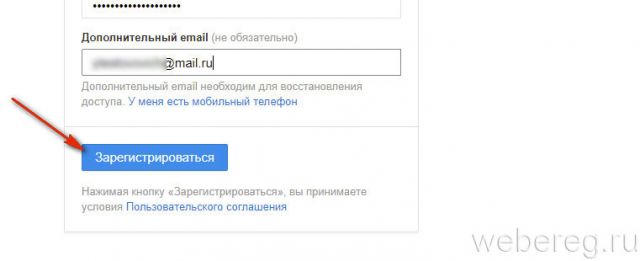 ~ Дуг Черчилль, генеральный директор ShortStack.
~ Дуг Черчилль, генеральный директор ShortStack.
2. Предлагайте полезные ресурсы
«Предлагайте« информационные продукты »как способ сбора адресов электронной почты, включая интервью с лидерами отрасли, советы, презентации. Ресурсы также предоставляют мне информацию, которую я могу предложить в виде слайд-презентаций на моих выступлениях. Я также добавляю словоблудие: «Если вы нашли это электронное письмо полезным, перешлите его другу», к каждому электронному письму, в результате чего мой список увеличился на 50 процентов ». ~ Джон Пол Энгель, Knowledge Capital Consulting .
3. Используйте рекламу в Facebook
«Без сомнения, самый доступный и экономичный способ расширить список потенциальных клиентов для электронного маркетинга — это реклама в Facebook. Мы легко достигли семизначного показателя продаж за последние 12 месяцев, используя прямую таргетированную рекламу в Facebook для привлечения потенциальных клиентов (имя и адрес электронной почты). База пользователей Facebook находится на рекордно высоком уровне, а возрастной диапазон пользователей идеален для большинства предприятий в наши дни. База пользователей в возрасте от 30 до 55 лет значительно выросла, в то время как возрастная группа от 13 до 25 лет значительно сократилась.
База пользователей Facebook находится на рекордно высоком уровне, а возрастной диапазон пользователей идеален для большинства предприятий в наши дни. База пользователей в возрасте от 30 до 55 лет значительно выросла, в то время как возрастная группа от 13 до 25 лет значительно сократилась.
Независимо от того, являетесь ли вы индивидуальным предпринимателем, представителем среднего бизнеса или крупной корпорацией, Facebook — удивительно мощный способ привлечь новых потенциальных клиентов. Даже имея скромный бюджет, вы ежедневно привлекаете десятки новых клиентов. И самое приятное то, что это лиды, которые заранее настроены покупать то, что вы продаете. Вы можете настроить таргетинг на них с учетом их возраста, географического положения, поведения и даже истории покупок в Интернете.
Наша компания увеличила объем продаж с семизначными цифрами только благодаря лидам Facebook.В среднем мы захватываем от 50 до 150 лидов в день с помощью целевой рекламы в Facebook. Хорошие времена будут длиться так долго, прежде чем пользовательская база перейдет к чему-то новому. Пришло время нырнуть в полную силу и нанести удар, пока железо горячее ». ~ Кори Роберт, M Директор по маркетингу Black Card Books Publishing.
Хорошие времена будут длиться так долго, прежде чем пользовательская база перейдет к чему-то новому. Пришло время нырнуть в полную силу и нанести удар, пока железо горячее ». ~ Кори Роберт, M Директор по маркетингу Black Card Books Publishing.
4. Предлагайте бесплатные обучающие видео
«В Deskbright мы собираем адреса электронной почты для использования в маркетинговых целях, предлагая бесплатные учебные материалы и уроки по Excel по электронной почте для наших пользователей.Мы разработали огромный корпус бесплатного онлайн-контента, который привлекает пользователей через переходы с других веб-сайтов и устойчивый органический поиск. Посетители, которые считают наши бесплатные статьи полезными, могут подписаться на получение дополнительной информации и занятий по электронной почте по мере того, как мы обновляем наш сайт и добавляем контент. Наши пользователи всегда в курсе последних бесплатных материалов, доступных на нашем сайте, а мы получаем ценные адреса электронной почты для продвижения наших платных продуктов ».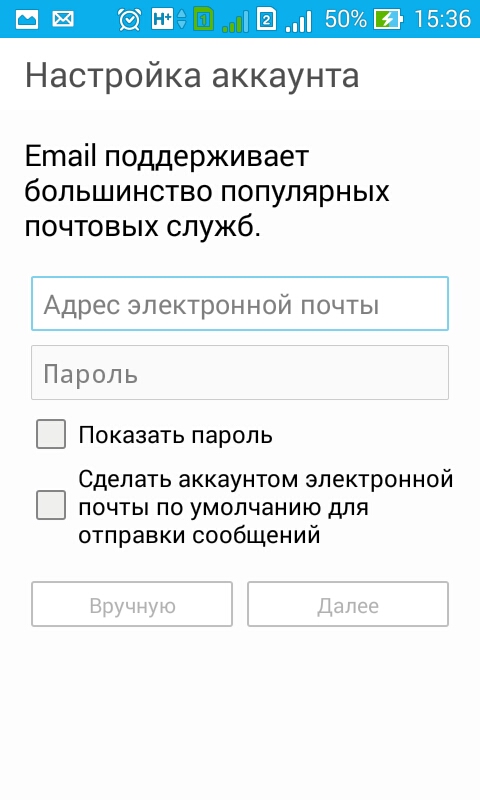 ~ Сэм Макинтайр, основатель Deskbright.
~ Сэм Макинтайр, основатель Deskbright.
5. Продвигайте подписку на рассылку новостей на своем веб-сайте
«Я собираю адреса электронной почты через подписку на информационные бюллетени, которые я включаю на свой веб-сайт. Место, откуда я получаю больше всего регистраций, — это всплывающее окно в моем блоге, но посетители также могут зарегистрироваться, если они выберут поле в любой форме. Поместить его перед посетителями — лучший способ сделать это, поэтому при любой возможности, предоставьте возможность зарегистрироваться перед посетителями. Мой любимый инструмент — Mailchimp, потому что он хорошо сочетается с веб-сайтами WordPress, а управление подписчиками и кампаниями чрезвычайно простое. Это позволяет легко создавать красивые информационные бюллетени и автоматически рассылать самые свежие сообщения в блогах. В прошлом я использовал конкурсы для сбора подписчиков, но если используется этот метод, убедитесь, что участники могут подписаться / отказаться от вашего информационного бюллетеня, иначе вы получите много неквалифицированных подписчиков, которые не очень заинтересованы в том, что вы хотите сказать . » ~ Ник Леффлер, основатель Exprance .
» ~ Ник Леффлер, основатель Exprance .
6. Свяжитесь с нами
«Вместо того, чтобы рассылать массовые рассылки по всей базе данных, сегментируйте свои списки на основе интересов получателей.Например, если вы являетесь оптовым продавцом кормов для домашних животных и у вас есть база данных для владельцев кошек , вы можете отправить в эту базу данных письмо с подробностями о специальном предложении для кошек на вашем веб-сайте. Всегда полезно построить демографические данные вашей базы данных, чтобы вы могли проводить более эффективный маркетинг с помощью сегментации.
Думайте об этом как о «бутиковой» рассылке. Составьте вручную небольшой список людей, с которыми вы хотите развивать отношения. Например, люди, соответствующие профилю и личности вашего идеального клиента.Здесь вы не отправляете сообщение тысячам незнакомцев, вы выбираете только нужные, потому что знаете, что им понравится вести с вами дела, и они прямо у вас в рулевой рубке. Убедитесь, что отправленное вами изделие персонализировано, чтобы они никогда его не забыли. С сегодняшними цифровыми принтерами с переменными данными, то, насколько вы можете персонализировать почтовую программу, ограничивается только тем, сколько вы знаете о получателе. Не соглашайтесь только на свое имя в приветствии; укажите в своем сообщении название их компании и тип бизнеса. ~ Виктор Кларк, Стань лучше, делай больше.
Убедитесь, что отправленное вами изделие персонализировано, чтобы они никогда его не забыли. С сегодняшними цифровыми принтерами с переменными данными, то, насколько вы можете персонализировать почтовую программу, ограничивается только тем, сколько вы знаете о получателе. Не соглашайтесь только на свое имя в приветствии; укажите в своем сообщении название их компании и тип бизнеса. ~ Виктор Кларк, Стань лучше, делай больше.
7. Используйте всплывающие окна для продвижения специальных предложений
«Самый эффективный метод сбора электронных писем, с которым мы экспериментировали, — это использование всплывающих окон. Поскольку формы подписки по электронной почте обычно вложены в нижний колонтитул или боковую панель сайта, всплывающие окна с лайтбоксом позволяют пользователям очень легко подписаться на ваши электронные письма, если они того пожелают. Мы добились успеха, включив в наши всплывающие окна лайтбоксы сильные предложения, например эксклюзивные скидки.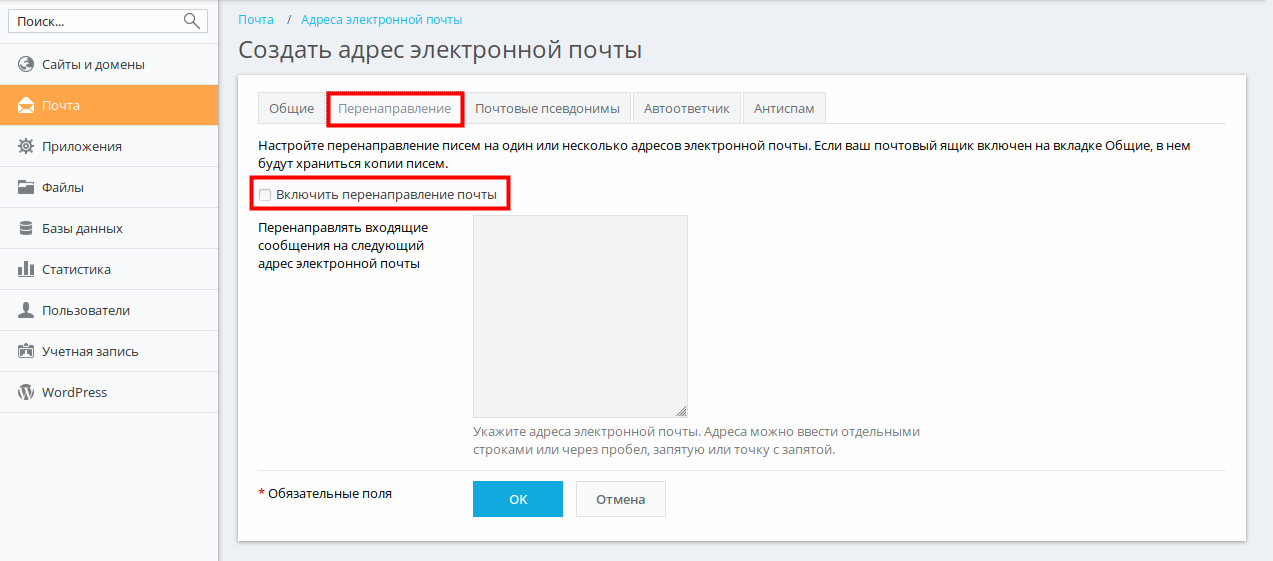 Мы также многому научились благодаря сегментации каналов и экспериментированию с различными всплывающими окнами в зависимости от того, как пользователь попал на наш сайт. ~ Рэнди Стоклин — соучредитель и генеральный директор One Click и трех мировых брендов очков: Readers.com, Sunglass Warehouse и felix + iris.
Мы также многому научились благодаря сегментации каналов и экспериментированию с различными всплывающими окнами в зависимости от того, как пользователь попал на наш сайт. ~ Рэнди Стоклин — соучредитель и генеральный директор One Click и трех мировых брендов очков: Readers.com, Sunglass Warehouse и felix + iris.
8. Принимайте конкурсы!
«В последнее время мы добиваемся поразительных успехов в проведении соревнований по бегу. Каждый месяц мы раздаем денежный приз в размере 250-500 долларов, а также 5-10 предметов из нашего магазина. Мы проводим массу рекламных акций в социальных сетях и регистрируем в среднем более 100 новых пользователей в день. Самое замечательное в этом то, что мы, , используем платформу, поэтому, когда клиент входит, он получает дополнительные баллы за то, что делится им в социальных сетях в своей сети. Результаты просто зашкаливают! » ~ Кэндис Галек, генеральный директор и основатель BikiniLuxe.
9. Сделайте это по-настоящему легко
Сделайте это по-настоящему легко
«В дополнение к сбору адресов во всех точках контакта, повесьте таблички с информацией о вашем« текстовом сообщении », добавьте поля регистрации на свой веб-сайт и во все социальные профили и будьте бдительны при сборе карточек, когда вы находитесь в сети. Когда вы получаете карту, обязательно спросите человека, хочет ли он, чтобы его добавили в ваш список рассылки — не добавляйте никакие полученные вами карты без запроса. Все сводится к тому, чтобы помнить, что это ЛЮДИ, а не просто адреса электронной почты, и относиться к ним с уважением — как с любым клиентом в реальной жизни! » ~ Лиза Мэри Диас из LisaMarie Dias Designs работает с владельцами бизнеса, чтобы использовать социальные сети для прибыльного роста.
10. Предлагайте бесплатные ресурсы, релевантные вашему целевому клиенту
«Предоставьте своему целевому клиенту что-то ценное, бесплатно и в формате, пригодном для немедленного использования, например, в виде загружаемого отчета или электронной книги. Важно, чтобы ресурс, который вы предоставляете в обмен на адрес электронной почты человека, соответствовал вашему целевому клиенту, иначе вы можете собирать адреса электронной почты от людей, которые, скорее всего, никогда не станут вашими клиентами. Сам ресурс должен быть относительно коротким и снимать непосредственную боль человека. Некоторые примеры • У вас есть крытая игровая площадка в Такоме, Вашингтон? Предложите путеводитель «5 вещей, которыми можно заняться с детьми в дождливый день в Такоме, штат Вашингтон» (и укажите свой бизнес в качестве одного из мест, которые стоит посетить).• Вы профессионал в сфере недвижимости в Фениксе, штат Аризона? Предложите отчет «10 тенденций в области жилья в Фениксе, штат Аризона, о которых должен знать каждый покупатель жилья». Подобные отчеты великолепны, поскольку они не только приносят немедленную пользу вашему потенциальному клиенту, но и содержание руководств может быть легко распространено на всех ваших веб-платформах и в социальных сетях, что позволит вам получить больше прибыли за свои деньги! » ~ Тим Мацеевски, эксперт по цифровым медиа и маркетингу, который помогает профессионалам в сфере недвижимости строить свой бизнес.
Важно, чтобы ресурс, который вы предоставляете в обмен на адрес электронной почты человека, соответствовал вашему целевому клиенту, иначе вы можете собирать адреса электронной почты от людей, которые, скорее всего, никогда не станут вашими клиентами. Сам ресурс должен быть относительно коротким и снимать непосредственную боль человека. Некоторые примеры • У вас есть крытая игровая площадка в Такоме, Вашингтон? Предложите путеводитель «5 вещей, которыми можно заняться с детьми в дождливый день в Такоме, штат Вашингтон» (и укажите свой бизнес в качестве одного из мест, которые стоит посетить).• Вы профессионал в сфере недвижимости в Фениксе, штат Аризона? Предложите отчет «10 тенденций в области жилья в Фениксе, штат Аризона, о которых должен знать каждый покупатель жилья». Подобные отчеты великолепны, поскольку они не только приносят немедленную пользу вашему потенциальному клиенту, но и содержание руководств может быть легко распространено на всех ваших веб-платформах и в социальных сетях, что позволит вам получить больше прибыли за свои деньги! » ~ Тим Мацеевски, эксперт по цифровым медиа и маркетингу, который помогает профессионалам в сфере недвижимости строить свой бизнес.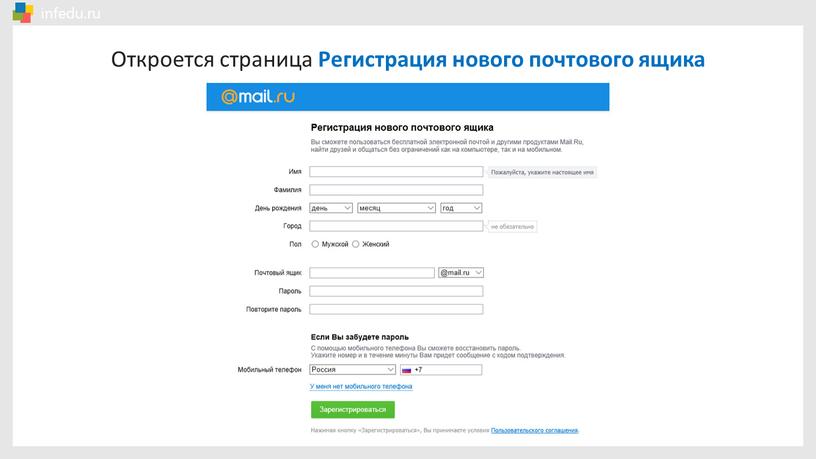
11. Когда ничего не помогает, будьте активны и отследите
«Пусть дадут тебе! Традиционно человек, который попадает на ваш сайт, находится там по определенной причине. Их интересуют ваши продукты или ваш контент. Если ваши продукты и контент достаточно хороши, вы можете взимать плату. Плата в данном случае — их адрес электронной почты! Будь то запрос электронной почты при совершении покупки или запрос электронной почты для продолжения чтения информативной статьи, это один из лучших способов естественным образом получить список адресов электронной почты, связанных с вашими клиентами.Вы также можете найти их в социальных сетях или на их личном веб-сайте. Вы были бы удивлены, увидев, сколько людей размещают свои электронные письма в LinkedIn и на своих личных веб-сайтах ». ~ Мэтью Меркьюри, менеджер по цифровому маркетингу компании Dupray, Inc., производителя пароочистителя.
12. Разверните свой контент
«Как компания B2B, нам всегда нужно искать разные способы привлечения потенциальных клиентов. Другими словами, нам нужно делать больше, чем просто звонить по телефону, составлять списки поставщиков и посещать мероприятия, поскольку контент является основой всей нашей маркетинговой стратегии.Мы нашли два надежных способа сбора существующей информации о клиентах и новых потенциальных клиентов — это закрытый контент и опросы. Наш закрытый контент включает веб-семинары, электронные книги, технические документы и руководства.
Другими словами, нам нужно делать больше, чем просто звонить по телефону, составлять списки поставщиков и посещать мероприятия, поскольку контент является основой всей нашей маркетинговой стратегии.Мы нашли два надежных способа сбора существующей информации о клиентах и новых потенциальных клиентов — это закрытый контент и опросы. Наш закрытый контент включает веб-семинары, электронные книги, технические документы и руководства.
Мы проводим четыре вебинара каждый месяц, и все они закрыты. Это означает, что людям необходимо ввести свою контактную информацию для регистрации. Мы используем On24 для этих целей, а затем вводим их в нашу учетную запись Salesforce.
Что касается наших электронных книг, официальных документов и руководств, мы предлагаем примерно один «большой» экземпляр каждые 2-3 месяца.Мы создали закрытые и закрытые целевые страницы: закрытые для несуществующих клиентов для сбора их информации и закрытые для существующих клиентов, информация о которых у нас уже есть. Мы создаем формы для этих целевых страниц, поэтому профиль клиента автоматически создается для каждого лида, чтобы мы могли отслеживать, что они нажимают и загружают.
Мы создаем формы для этих целевых страниц, поэтому профиль клиента автоматически создается для каждого лида, чтобы мы могли отслеживать, что они нажимают и загружают.
Мы также обнаружили, что опросы — очень эффективный способ получения адресов электронной почты. Мы проводим опросы, чтобы помочь нам создавать будущие элементы контента в будущем (инфографика, руководства, блоги и т. Д.)), и в качестве стимула предложите людям шанс выиграть подарочную карту, если они предоставят свою информацию. Мы обнаружили, что это очень успешно позволяет нам получать новые электронные письма. Главное — распространить его не только на вашу базу данных. Мы используем местные мероприятия, социальные сети и нашу партнерскую сеть для распространения опроса, чтобы мы могли собирать новых участников для нашей базы данных! » ~ Кристен Карвалью, старший менеджер по контенту и социальным сетям, etouches.
13. Просите об этом!
«Мы управляем высокотехнологичной компанией, но наш подход к сбору адресов электронной почты от наших клиентов явно низкотехнологичен, мы просим их об этом, когда они покупают продукт или услугу. Мы перешли на полностью безбумажный подход к работе с клиентами, поэтому оценки проектов, информация о ходе работ, счета и квитанции отправляются по электронной почте. Следующий вопрос для нового клиента после «Как вас зовут?» «Какой адрес электронной почты вы хотите, чтобы мы использовали?» Я думаю, это подчеркивает для клиента, насколько важна для нас его электронная почта, и иногда мы объясняем, как мы обрабатываем все наши сообщения и документацию. Это объяснение иногда приводит к тому, что клиенты переключаются с отправки «одноразового» электронного письма на отправку основного.Для постоянных клиентов мы всегда подтверждаем, что у нас есть их текущий адрес электронной почты. Адрес электронной почты клиента связан с клиентом в нашей биллинговой системе, которая называется Zoho Invoice. Примерно 3-4 раза в год мы рассылаем всем нашим клиентам электронные письма. Для этого мы извлекаем электронные письма из Zoho Invoice в электронную таблицу, делаем небольшую очистку и затем загружаем их в нашу службу массовой рассылки.
Мы перешли на полностью безбумажный подход к работе с клиентами, поэтому оценки проектов, информация о ходе работ, счета и квитанции отправляются по электронной почте. Следующий вопрос для нового клиента после «Как вас зовут?» «Какой адрес электронной почты вы хотите, чтобы мы использовали?» Я думаю, это подчеркивает для клиента, насколько важна для нас его электронная почта, и иногда мы объясняем, как мы обрабатываем все наши сообщения и документацию. Это объяснение иногда приводит к тому, что клиенты переключаются с отправки «одноразового» электронного письма на отправку основного.Для постоянных клиентов мы всегда подтверждаем, что у нас есть их текущий адрес электронной почты. Адрес электронной почты клиента связан с клиентом в нашей биллинговой системе, которая называется Zoho Invoice. Примерно 3-4 раза в год мы рассылаем всем нашим клиентам электронные письма. Для этого мы извлекаем электронные письма из Zoho Invoice в электронную таблицу, делаем небольшую очистку и затем загружаем их в нашу службу массовой рассылки. Клиенты, конечно, могут отказаться от этих рассылок, и в этом случае они получают только электронные письма, связанные с событиями выставления счетов. ~ Стив Хэмрин, владелец Hartland Computer Repair and Campus Computer Repair.
Клиенты, конечно, могут отказаться от этих рассылок, и в этом случае они получают только электронные письма, связанные с событиями выставления счетов. ~ Стив Хэмрин, владелец Hartland Computer Repair and Campus Computer Repair.
14. Создавайте ощущение срочности
«У вашей копии должно быть уникальное предложение, чтобы пользователи не подпрыгивали мгновенно. Добавление дефицита также полезно для увеличения количества потенциальных клиентов. Доступны ограниченные места или обратный отсчет до конца сделки для регистрации поможет с импульсивной отправкой писем. Как только вы получите несколько писем в новой форме, проведите сплит-тестирование всего, что сможете.Цвета, заголовки, сама кнопка отправки должны пройти A / B-тестирование. Optimizely — отличный инструмент для начала ». ~ Майк Терри, руководитель отдела SEO в Critical Mass.
15. Предложите обновление содержимого
«Создайте очень действенный пост в блоге, ориентированный на вашу аудиторию и достойный поделиться. Список советов всегда интересен. Затем поместите строку текста в начале и в конце сообщения, в котором предлагается отправить им список советов в печатной форме в формате PDF, если они введут адрес электронной почты.Это здорово, потому что позволяет им легко выполнять действия с информацией. Чтобы сделать регистрацию очень простой и заманчивой для посетителя, мы включаем ссылку в копию, и при нажатии на нее появляется всплывающее окно с подпиской по электронной почте. Есть несколько вариантов, чтобы вызвать всплывающее окно, но в настоящее время мы используем плагин PopupAlly Pro для WordPress ». ~ Николь Хеймер, владелица Curio Electro, фирмы онлайн-маркетинга, которая работает с дизайнерскими фирмами и другими визуальными брендами.
Список советов всегда интересен. Затем поместите строку текста в начале и в конце сообщения, в котором предлагается отправить им список советов в печатной форме в формате PDF, если они введут адрес электронной почты.Это здорово, потому что позволяет им легко выполнять действия с информацией. Чтобы сделать регистрацию очень простой и заманчивой для посетителя, мы включаем ссылку в копию, и при нажатии на нее появляется всплывающее окно с подпиской по электронной почте. Есть несколько вариантов, чтобы вызвать всплывающее окно, но в настоящее время мы используем плагин PopupAlly Pro для WordPress ». ~ Николь Хеймер, владелица Curio Electro, фирмы онлайн-маркетинга, которая работает с дизайнерскими фирмами и другими визуальными брендами.
16.Сделайте своих пользователей умнее
«Мы используем образование как пряник для привлечения новых подписчиков на нашу электронную рассылку. Мы выступаем с речами в сообществе и через вебинары, и члены аудитории неизбежно спрашивают о стоимости наших услуг.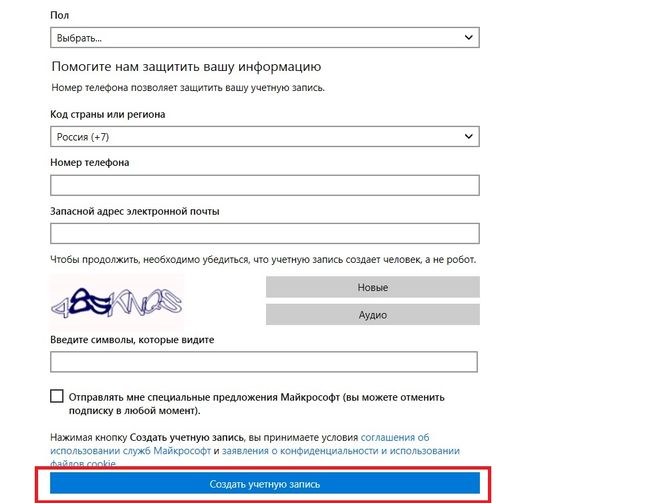
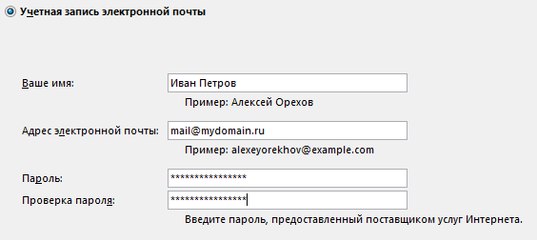 В результате в «Личных данных» профиля на страницах сервиса Mail появится новая конфиденциальная информация, а уровень безопасности станет выше.
В результате в «Личных данных» профиля на страницах сервиса Mail появится новая конфиденциальная информация, а уровень безопасности станет выше.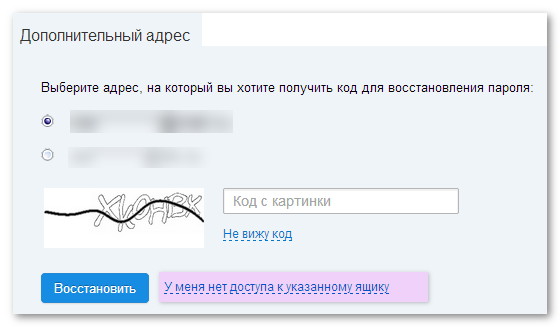 ru
ru Предварительно просканированные SMTP-адреса электронной почты — это часто используемые типы адресов электронной почты, которые предоставляются вам.
Предварительно просканированные SMTP-адреса электронной почты — это часто используемые типы адресов электронной почты, которые предоставляются вам. Например, если x = 2, используются первые две буквы фамилии.
Например, если x = 2, используются первые две буквы фамилии.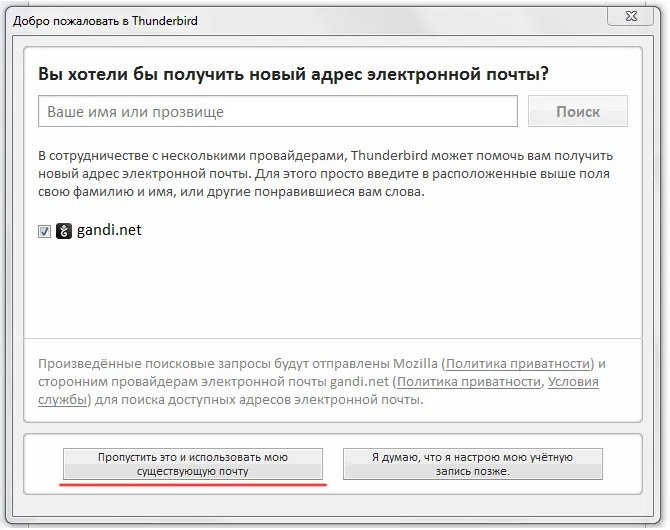
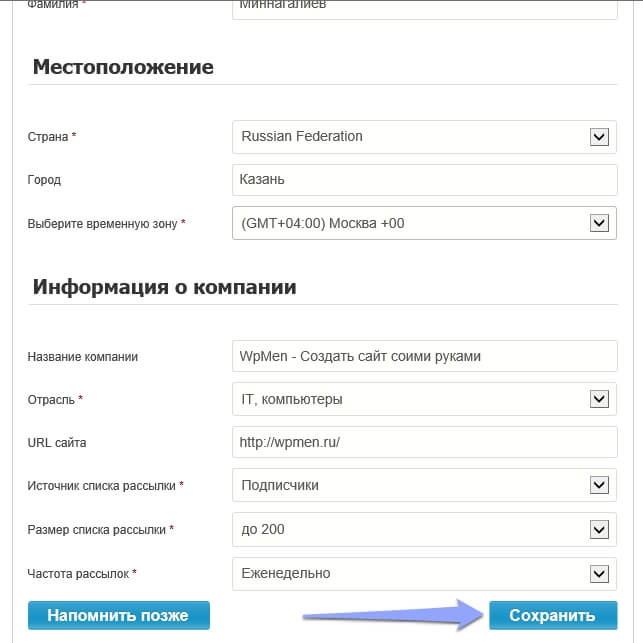 Это создает логический оператор и .
Это создает логический оператор и .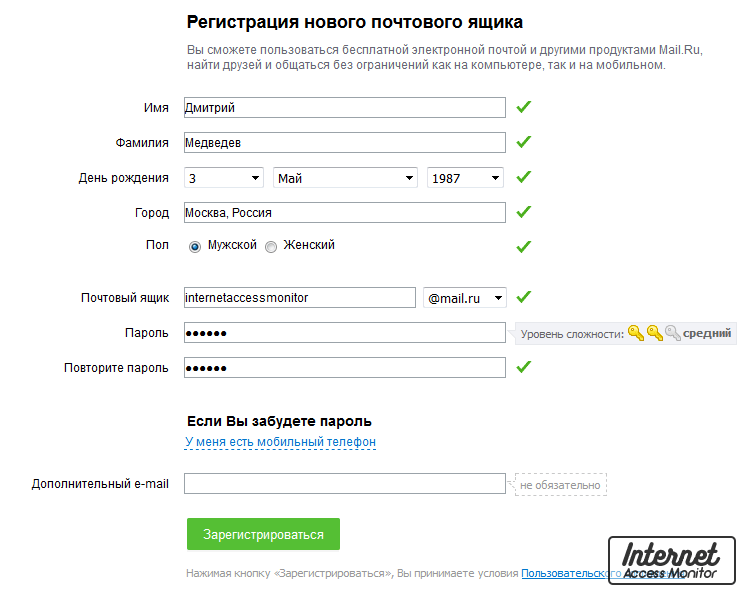
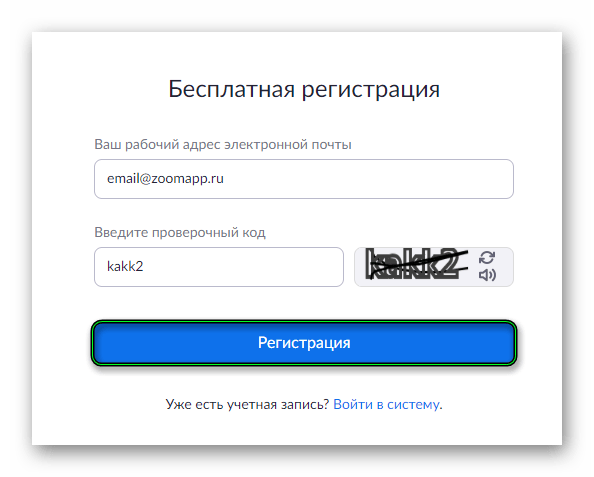
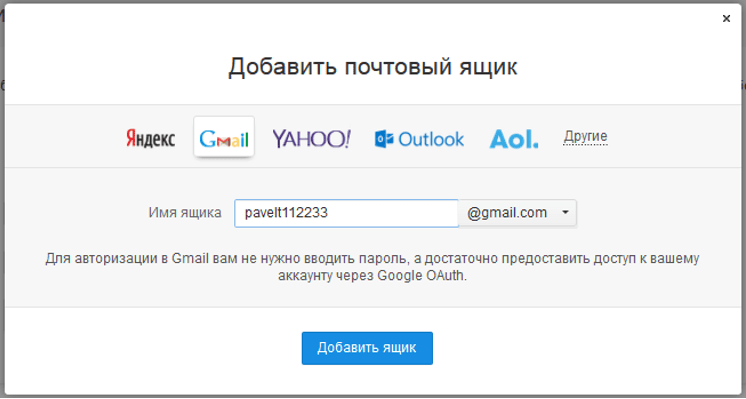
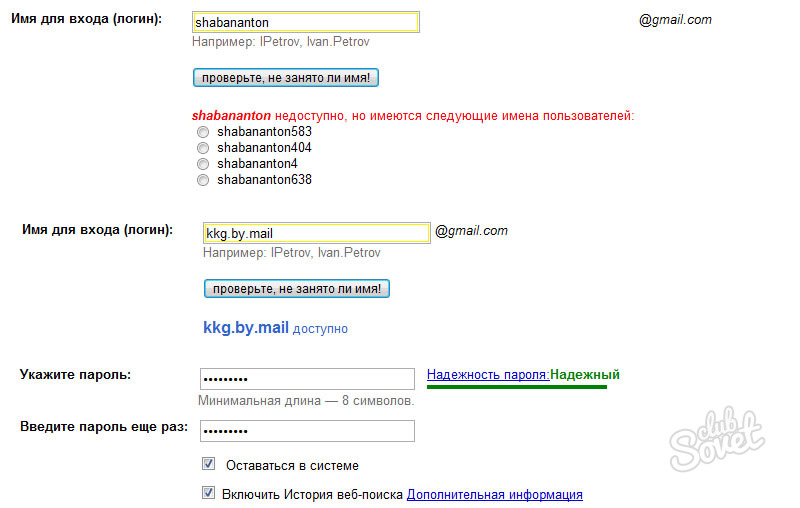
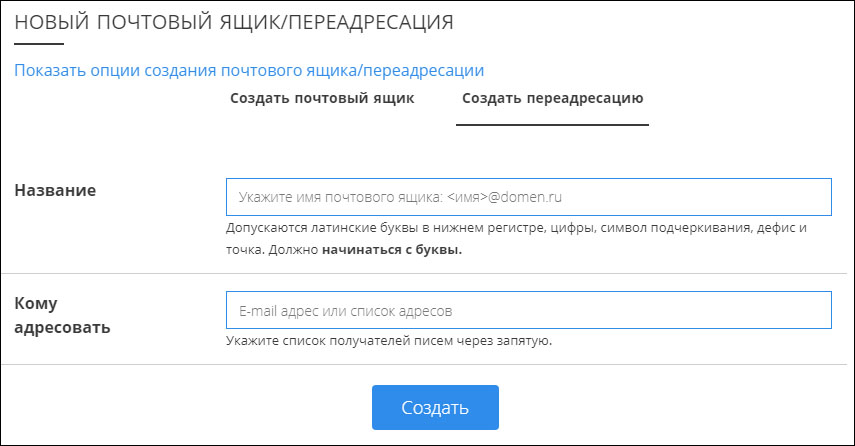
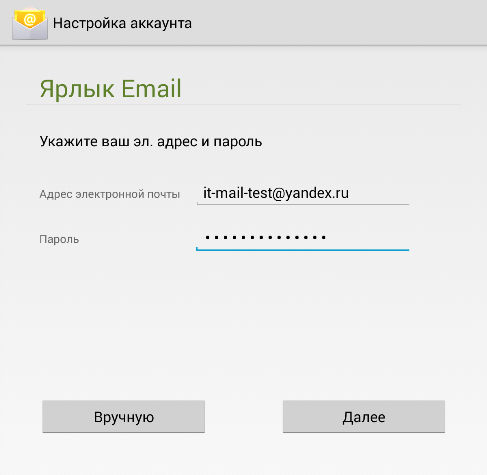 После ввода @ вы сможете выбрать любой домен в своей учетной записи.
После ввода @ вы сможете выбрать любой домен в своей учетной записи.
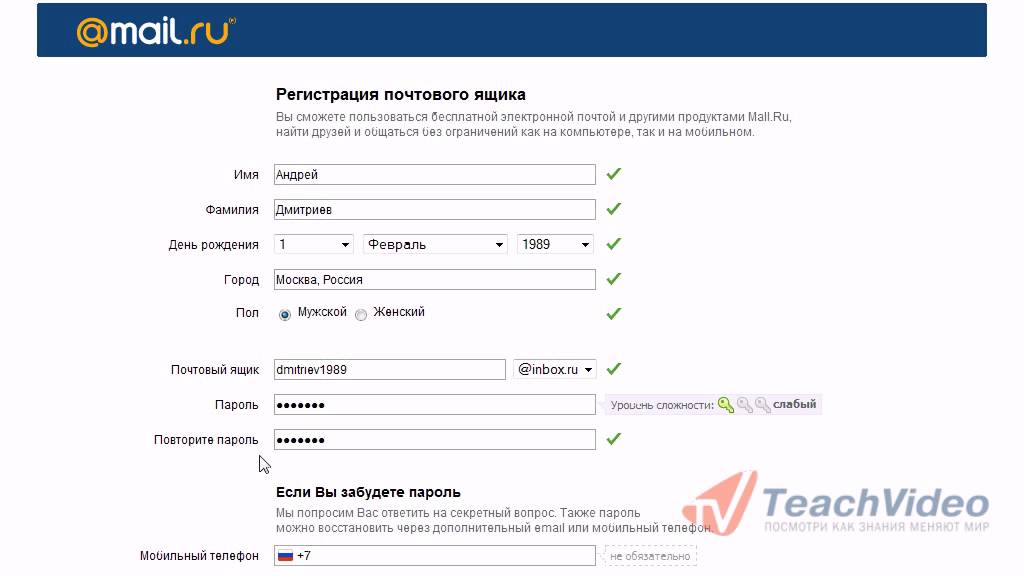 Сделайте это по-настоящему легко
Сделайте это по-настоящему легко